Z отчет по кассе что это: отчет — что это такое, как выглядит зет отчет по кассе
Что такое Z-отчет? или Зет отчет от А до Я!!!
Z–отчет (зет отчет) – это синоним слова Отчет с гашением – который печатается – снимается в кассе (ККТ) ежедневно – как минимум один раз в 24 часа (как говорят кассиры «погасить, обнулить, закрыть кассу»). Вопроса наших читателей для чего нужен z отчет не ставится в принципе? При превышении 24 часов касса блокируется и выдается ошибка кодом для обычных клавишных ККМ или сообщением в кассовой программе на экране монитора о превышении рабочей текущей смены 24 часов. Сделано данное ограничение всеми производителями кассовых аппаратов по требованиям текущего законодательства.
В соответствии с которым касса должна быть погашена в конце рабочего дня, а выручка сдана в основную кассу организации или инкассирована в банк.
Куда подшивать z отчет?
Подшивать зет-отчет не нужно, проще подколоть степлерем или аккуратно тонкой полосочкой приклеить за верхнюю часть так что бы клей не испортил весь документ к «Справке — отчету кассира операциониста» , форма КМ-6 к верхнему левому уголку.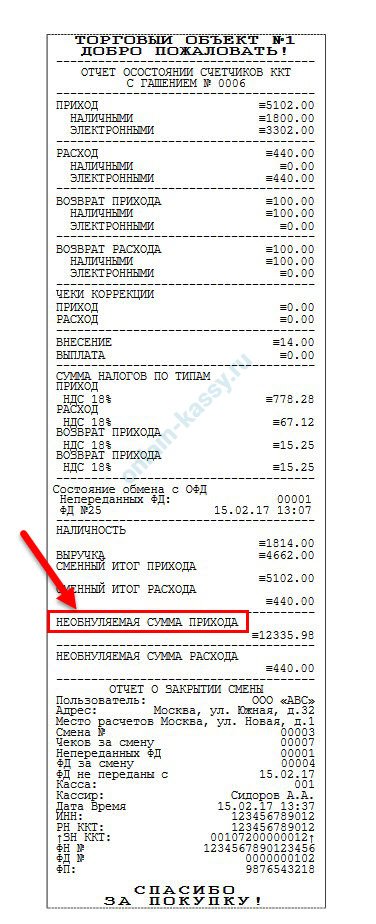
Кроме распечатанной бумажки – Z отчета или как чаще всего пишется на самом отчете – Отчет с гашением – в момент пропечатки фискального признака на чеке зет отчета происходит запись суммы продаж за текущую смену в фискальную память аппарата. В отличии от блока ЭКЛЗ в которой все операции- пробития чека фиксируются одновременно с пробитием чека – в фискальную память попадает из ОЗУ ККМ только общая сумма продаж за смену в момент проведения гашения на кассе- снятии отчета с гашением- Z- зет отчета.
Здесь нужно еще раз напомнить что по законодательству гасить кассу нужно каждый день при завершении работы- снятии кассы- гашение от случая к случаю или даже просто на следующий день от дня работы на кассе является нарушением. И если будет проверка налогового инспектора – а она осуществляется в отношении кассовой дисциплины по законодательству только в период 3 месячного периода от текущей даты путем снятия фискальных отчетов – (не эклз) за тот же самый период три месяца от текущей даты.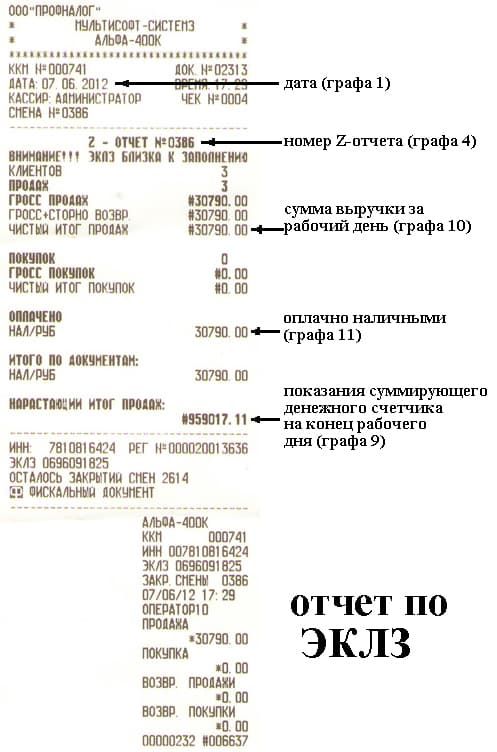
Часто спрашивают ну вот сняли следующим днем — забыли снять z отчет на следующий день.. не сняли — просрочили гашение что делать?
Тут два на самом деле не совсем простых варианта:
1) С одной стороны проще всегда все делать по зетки какая дата в зетки такие даты и в зависимых документах — журнале кассира операциониста, справке кассира, приходнике, и тд. Т.е зет — отчет по факту является первоначальным основным документом на основе которого мы проводим все следующие операции по оприходованию денежных средств.
2) Но с другой мы можем получить такую ситуацию:
мы пробили чек — дали клиенту который купил у нас товар (или которому мы оказали услугу) — для юр-лица, он ушел и в своей бухгалтерии вместе с нашим товарником или актом выполненных работ подал данный — наш чек для отчета за выданные и потраченные им денежные средства его фирмы.
В случае встречной проверки выясниться что мы его денежные средства оприходовали не днем продажи, а на следующий день когда вспомнили о не погашенной кассе, а в случае с актом выполненных работ даже не при проверке, а просто по просьбе бухгалтерии контрагента передать квиток приходника — он то будет у нас другого дня.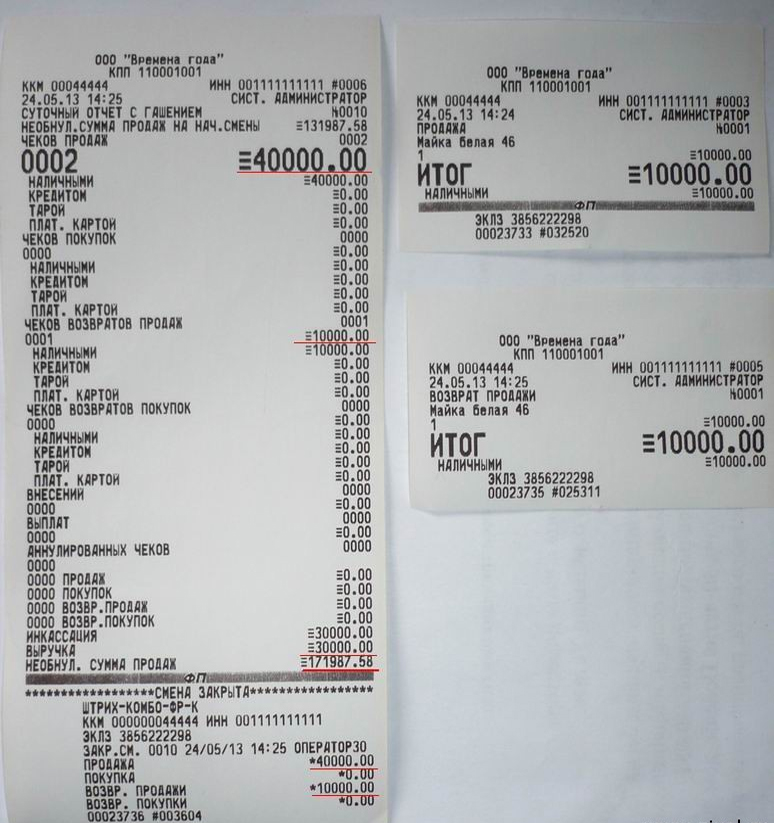 ..
..
Плюс если у наз был без-нал по банковскому терминалу, то как потом разносить такое в 1С-ке?
В общем на лицо очень неприятная — ситуация.. …в общем — то на пустом месте..
Поэтому в виду выше сказанного, в зависимости от ситуации каждый выбирает сам как лучше поступать при такой казалось бы безобидной на первой взгляд ситуации как снятии z-отчета следующим днем — гашением не в текущим днем.
На ответ как написать акт — (на самом деле объяснительную) о несвоевременном снятии z-отчета можно прочитать здесь..
С технической стороны при проведении зет отчета касса распечатав заголовок и основную часть отчета замирает на некоторое время в этот промежуток времени осуществляется пересчет всех гашений совершенных на данной кассе в предыдущий смены и в сумме с данным днем – выводится не обнуляемая сумма (не обнуляемая сумма накоплений) на конец рабочего дня – которую и записывают в соответствующее поле журнала кассира операциониста для того что бы не считать его вручную.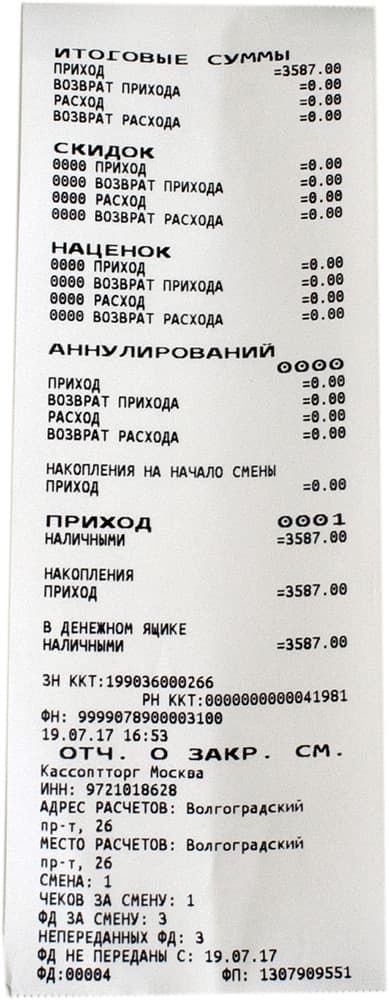
После снятия зет отчета касса считается обнуленной – т.е. погашенной. В ней при снятии Х отчета (оперативной сводки) все текущие показания счетчиков сумм равны нулю.
При этом повторно снять z-отчет не получится до тех пор пока не будет пробит любой чек на любую сумму, или хотя бы открыт и не закрывая отменен, или пробит нулевой- тестовый. После этого аппарат даст снять кассу – погасить ее даже с нулевой выручкой.
В общем зет отчет это ежедневная рутина, а рутина как известно убивает всякий страх, главное при этом не потерять сознательность и ответственность.
Что такое х-отчет? Снятие Х по кассе.
Х-отчет (икс отчет) – это оперативная сводка по кассе в текущий момент времени. Т.е. в ИКС- отчете отражаются значения всех счетчиков сумм кассы — ККТ, в текущий момент времени:
- сумма продаж,
- сумму продаж по типам оплат, по отделам, по секциям,
- наличность в кассе (внесенная изъятая внесением и количество таких операция),
- количество и сумма возврата (если его не было будут нули),
- количество пробитых чеков,
- время и дата снятия данного справочного отчета.

Снимается по мере необходимости и для проверки работоспособности кассы – например при замене бумаги, при включении аппарата на следующий день, для проверки даты времени – заголовка на ККТ, и просто для того что бы видеть ту или иную сумму, например выше озвученные суммы выручки, возвратов в текущий момент времени.
Возврат после снятия z отчета
Возврат из кассы возможен только в той смене в которой была данная продажа, возврат на следующий день или в другой смене осуществляется по заявлению с паспортом через центральную кассу по кассовому расходному ордеру. Так как если в кассе нет суммы — то с нуля она чисто технически чек возврат не сможет распечатать, просто выдаст ошибку.
Считается ли возврат в z -отчете в графе не обнуленная сумма?
Нет, все что попала в кассу возвратить не возможно, т.е не обнуляемая сумма ни каким образом не корректируется, просто для уменьшения суммы сдаваемой выручки (наличные, безналичные) на ошибочно пробитый чек, или возвращенный покупателем — оформляется акт КМ-3.
| ← Ответы на Ваши вопросы по кассовым аппаратом работника ЦТО | Ответы на вопросы кассиров ККМ — ФР → |
|---|
Похожий материал по теме:
Z-отчёт и онлайн-кассы
Z-отчёты формировали старые кассы с ЭКЛЗ (электронная контрольная лента защищённая). Они показывали сумму выручки за смену и на их основе предприниматели заполняли журнал кассира-операциониста. При проверках налоговая просила показать именно эти документы. А теперь они не нужны совсем — налоговая получает информацию о вашей наличной выручке онлайн через ОФД.
Какие отчёты делает онлайн-касса
Онлайн-кассы ежедневно выдают отчеты об открытии и о закрытии смены. По сути, отчёт о закрытии смены и есть Z-отчет, который автоматически передается в ФНС. Хранить такой отчёт в бумажном виде не обязательно — его данные хранятся в памяти фискального накопителя.
По сути, отчёт о закрытии смены и есть Z-отчет, который автоматически передается в ФНС. Хранить такой отчёт в бумажном виде не обязательно — его данные хранятся в памяти фискального накопителя.
При этом вы не всегда встретите в отчёте о закрытии смены сумму выручки за день — это рекомендованные, но не обязательные данные. Сумму дохода за день чаще всего можно посмотреть в личном кабинете своего ОФД.
Отчет о закрытии рабочей смены формируйте не позднее 24 часов после ее начала. Если прошло больше 24 часов после открытия смены, кассовый чек пробить не получится.
💳
Курс по онлайн-кассам
Расставим кассы по полочкам за 8 уроков
Начать обучениеКакие документы заполнять при работе с онлайн-кассой
После перехода на онлайн-кассы разрешили вообще отказаться от форм: № КМ-1; № КМ-2; № М-3; № КМ-4; № КМ-5; № КМ-6; № КМ-7; № КМ-8; № КМ-9.
В начале смены советуют заполнять книгу учёта выданных и принятых кассиром денежных средств по форме № КО-5. Кассир подтверждает, что получил деньги в графе 4. Обеспечить кассира разменными деньгами должен директор или его заместители, администраторы. В конце смены кассир возвращает разменные деньги и расписывается в графе 9 той же книги.
Кассир подтверждает, что получил деньги в графе 4. Обеспечить кассира разменными деньгами должен директор или его заместители, администраторы. В конце смены кассир возвращает разменные деньги и расписывается в графе 9 той же книги.
Организации по-прежнему заполняют кассовую книгу, приходные и расходные кассовые ордера. Но это уже не про онлайн-кассы, а про кассовую дисциплину, о которой мы рассказывали раньше.
Если вы запутались во всех этих онлайн-кассах, пройдите наш бесплатный курс. Мы постарались разложить всё по полочкам.
Статья актуальна на
Что такое Z отчет|Как и кто снимает Z-отчет кассового аппарата|ККМ|ККТ|ЧПМ|Кассы
Доброго времени суток! Ко мне пришел довольно интересный вопрос от подписчика моей группы в контакте “
Секреты бизнеса для новичка” и касается он Z отчета кассового аппарата.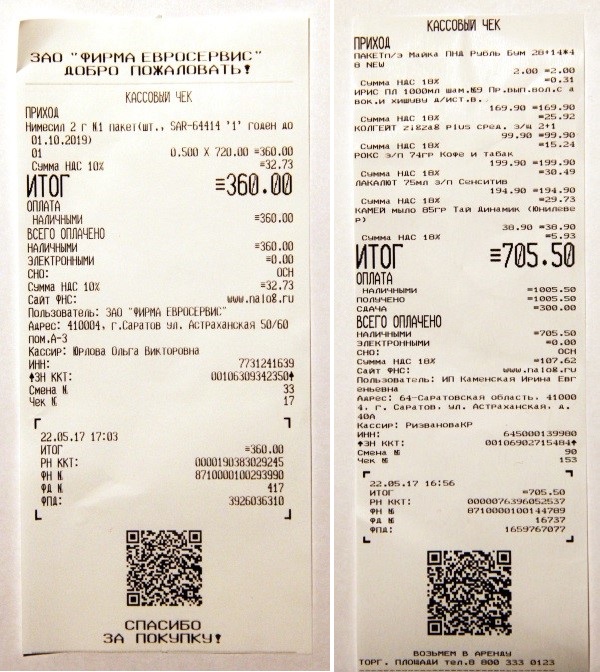
Так что я решил более полно раскрыть что такое z-отчет, для чего он нужен, когда и как он снимается:
Что такое Z отчет для кассы, ккм, ккт, чпм
Z –отчет – по сути это закрытие кассы (ккт, ккм, чпм) на конец рабочего дня.
В Z отчете прописываются все покупки сделанные в течении рабочего дня и выводится итоговая сумма наличности которая должна быть в кассе.
В случае если в течении дня в магазин были возвраты товара, то они так же отражены в z отчете.
Как не сложно догадаться z отчет относится только к торговле, оптовой или розничной без разницы.
Как и кто снимает Z отчет кассы, ккм, ккт, чпм
Снимать z отчет может предприниматель, продавец, кассир (если он есть в штате).
Для того чтобы снять Z отчет необходимо воспользоваться книжкой которая идет вместе с кассовым аппаратом (ккт, ккм, чпм), в ней описана последовательность действий снятия Z отчета.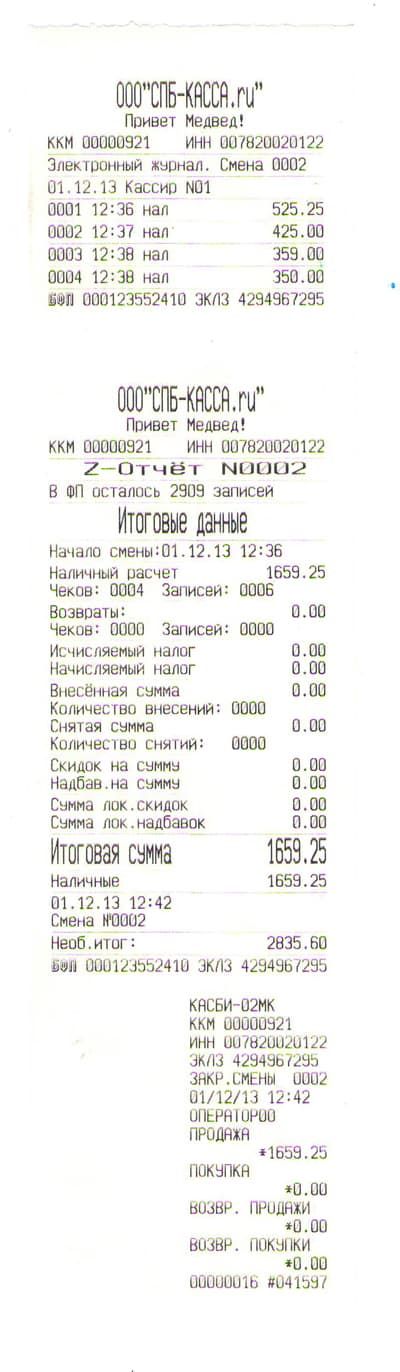
Например: нажмите цифру 1, ПИ, ОК, ОК, + .
Пример я привел что говорится из головы, но я имел ввиду что Вам на кассовом аппарате необходимо нажать определенную последовательность указанных знаков и Z отчет будет снят.
К сожалению более подробно я не могу объяснить, так как у каждого кассового аппарата (марки и производителя) разные комбинации.
Самое главное, что Вы не сможете пропустить Z отчет, так как даже если Вы забыли его снять в конце рабочего дня магазина, то с утра кассовый аппарат (ккм, ккт, чпм) просто не будут работать до того момента пока Вы не снимете Z отчет.
Z отчет для налога ЕНВД и ПСН
Все Вы наверное уже знаете, что на патентной системе налогообложения и едином вмененном налоге кассовый аппарат иметь не обязательно.
Я всем рекомендую пользоваться ЧПМ (чекопечатающей машинкой). Так как ЧПМ – это практически полная копия кассового аппарата за малым исключением в нем нет фискальной памяти и отчитываться в налоговой по нему Вы не должны. А вот Z отчет на ЧПМ так же присутствует и его так же ежедневно необходимо снимать.
А вот Z отчет на ЧПМ так же присутствует и его так же ежедневно необходимо снимать.
Для того чтобы продавцу было удобнее, распечатайте последовательность действий для снятия Z отчета и положите его под сам ЧПМ, та же рекомендация и для ККМ и ККТ.
Z отчет для налога УСН, ОСНО, ЕСХН
Тут ситуация уже серьезнее. Если на налоге ПСН и ЕНВД оплачивается фиксированная сумма налога, то на УСН, ОСНО и ЕСХН оплата налога идет от фактических продаж.
Поэтому обязательно должна стоять полноценная касса с фискальной памятью и зарегистрированная в налоговой (за исключением случаев когда все движения проходят по безналичному расчету).
За все пробитые по кассе чеки Вы несете ответственность и платите с этих сумм налоги. Так что, снимая Z отчет на этих системах налогообложения его необходимо аккуратно подшить в тетрадь и внести данные в КУДиР.
Как выглядит Z отчет
У меня в магазине Z отчет снимает продавец и несмотря на то, что я нахожусь на налоге ПСН и касса мне не нужна, я естественно приобрел ЧПМ.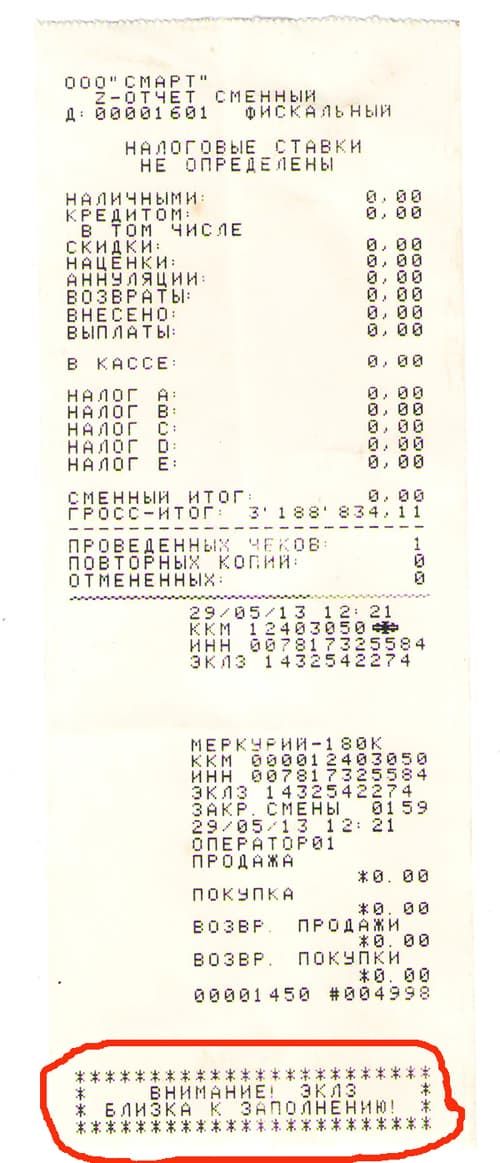
И как положено ежедневно продавец снимает с ЧПМ Z-отчет и подклеивает его в тетрадь.
Иногда это бывает неудобно, потому что когда за день много продаж – длина Z отчета может достигать и метра. Так что для удобства его просто сворачивают и подписывают по дням. На каждый день должен быть Z-отчет.
В общем у меня просто изначально все приведено к порядку и все процедуры проходят так, если бы я был на налогообложении УСН, ЕСХН или ОСНО.
Выкладываю Вам скан Z отчета моего магазина.
В настоящее время многие предприниматели для расчета налогов, взносов и сдачи отчетности онлайн используют данную Интернет-бухгалтерию, попробуйте бесплатно. Сервис помог мне сэкономить на услугах бухгалтера и избавил от походов в налоговую.
Процедура государственной регистрации ИП или ООО теперь стала еще проще, если Вы еще не зарегистрировали Ваш бизнес, подготовьте документы на регистрацию совершенно бесплатно не выходя из дома через проверенный мной онлайн сервис: Регистрация ИП или ООО бесплатно за 15 минут.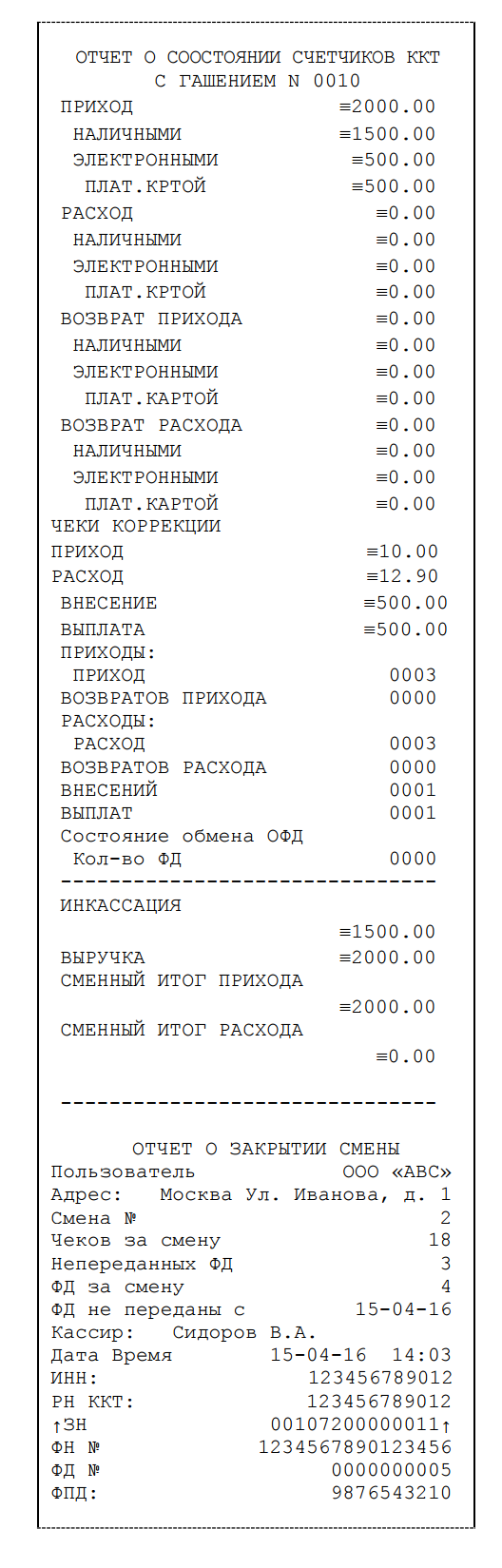 Все документы соответствуют действующему законодательству РФ.
Все документы соответствуют действующему законодательству РФ.
Надеюсь я все просто и понятно объяснил. Если вдруг у Вас остались вопросы, то как всегда можете задать их в мою группу в контакте или в комментарии к статье.
Всем удачного бизнеса! Пока!
Z-отчет: онлайн касса | Современный предприниматель
Z-отчетом называется документ, на основании которого осуществляется ведение учета выручки при применении ККТ. Он представляет собой контрольную ленту и составляется по окончании смены или рабочего дня. В Z-отчете содержатся сведения о ККТ и денежных расчетах (с помощью наличных или электронных средств). Это закреплено в п. 2 Положения, утвержденном постановлением правительства от 23.07.2007 №470.
Z-отчет в онлайн-кассе – это документ, который формируется в конце смены в результате использования нового вида ККТ. Сразу после формирования он передается в ФНС.
Переход на онлайн-кассы
Федеральный закон от 03. 07.2016 №290-ФЗ внес ряд изменений в порядок применения ККТ.
07.2016 №290-ФЗ внес ряд изменений в порядок применения ККТ.
В частности он обязывает юридических лиц и ИП применять новую ККТ, передающую в онлайн режиме информацию о расчетах в ФНС. Это, по мнению налоговиков, улучшит эффективность налогового контроля и позволит в автоматическом режиме выявлять все нарушения.
В законе (ст. 7) предусматривается поэтапный переход на онлайн-кассы:
- С 1 февраля 2017 г. еще можно работать на зарегистрированной ККТ старого образца, но поставить ее на учет уже нельзя;
- С 1 июля 2017 г. на онлайн-ККТ должны перейти все организации и ИП, применяющие кассовую технику в соответствии с Федеральным законом от 22.05.2003 №54-ФЗ;
- С 1 июля 2018 г. установить онлайн-кассы должны предприниматели на ПСН и ЕНВД, оказывающие населению бытовые услуги и выписывающие БСО, т.е. те, кто сейчас не обязан применять ККМ.
Z-отчет: онлайн-касса
По старым правилам юридические лица и ИП, которые применяли ККТ, формировали Z-отчет, чтобы занести соответствующие данные в журнал (форма №КМ-4) и справки-отчеты (форма №КМ-6) кассира-операциониста. Эти формы утверждены в постановлении Госкомстата РФ от 25.12.1998 №132.
Эти формы утверждены в постановлении Госкомстата РФ от 25.12.1998 №132.
В п. 3 постановления Правительства от 12.11.2016 №1173 закреплено, что с 1 июля 2017 года перестает действовать положение, утв. постановлением Правительства РФ от 23.07.2007 №470, в котором было предусмотрено использование бумажных контрольных лент.
В п. 2 ст. 4.3 Федерального закона от 22.05.2003 №54-ФЗ установлено, что после того, как расчеты с применением ККТ окончены, должен быть сформирован отчет о закрытии смены. По факту речь идет о Z-отчете. Таким образом, в новой ККТ будет формироваться Z-отчет, который сразу же автоматически будет передаваться в ФНС. Благодаря автоматизации, сведения, содержащиеся в отчете, будут отражаться в бухгалтерском учете юридических лиц и ИП, применяющих ККТ.
Z-отчет онлайн-кассы содержит сведения о произведенных на данной ККТ расчетах, указанных в кассовых чеках (или БСО) и кассовых чеках коррекции (или БСО коррекции). Его можно распечатать на бумажном носителе.
Новая контрольно-кассовая техника должна обеспечивать хранение Z-отчетов без возможности корректировки в течение 30 календарных дней (п.4 ст. 4.1 Федерального закона от 22.05.2003 №54-ФЗ).
Таким образом, Z-отчет онлайн-кассы – это отчет о завершении смены, который формируется новым фискальным накопителем и передается в режиме онлайн в налоговую. Это позволит предприятиям и ИП не хранить, как прежде, распечатанные Z-отчеты, что существенно упростит ведение бухгалтерского учета. Заметим, что вмененщикам и ИП на патенте затраты на покупку новых касс в определенных пределах, возместят. Отметим также, что новая техника требует меньше затрат на свое содержание, и процедура ее регистрации быстрее и проще.
Отчет о закрытии смены — Контур.ОФД — СКБ Контур
Отчет о закрытии смены — фискальный документ, который нужно формировать на кассе при закрытии смены. На основании данного отчета оформляется приходный кассовый ордер и делается запись в кассовой книге.
Важно, что именно отчет о закрытии смены проинформирует вас, если какие-либо чеки или другие фискальные документы не были переданы оператору фискальных данных (ОФД) и в какое время это произошло. С момента, как первый документ не поступит к ОФД, у вас будет до 30 дней и не больше для того, чтобы исправить ситуацию. Если по истечении этого срока на кассе останутся непереданные чеки, касса заблокируется и перестанет работать.
С момента, как первый документ не поступит к ОФД, у вас будет до 30 дней и не больше для того, чтобы исправить ситуацию. Если по истечении этого срока на кассе останутся непереданные чеки, касса заблокируется и перестанет работать.
Кроме того, отчет о закрытии смены уведомит вас о том, что пора менять фискальный накопитель — в случае если до конца срока действия накопителя осталось меньше 30 дней или если его память заполнена на 99 %.
Счетчики итогов смены
Отчет о закрытии смены также может содержать консолидированные данные о продажах: общая сумма продаж, принятые наличные и электронные средства, общая сумма НДС по проданным товарам.
Реквизит «Счетчики итогов смены» станет обязательным лишь с введением ФФД 1.1 (формат фискальных данных). И пока перечисленная выше информация только рекомендована к включению в состав отчета, поэтому если ваша касса ее не формирует, вы найдете ее в личном кабинете ОФД.
Чем отличается от Z-отчета
По сравнению с Z-отчетом, отчет о закрытии смены:
- формируется на онлайн-кассах,
- состав его реквизитов регламентирован Приказом ФНС от 21 марта 2017 г.
 № ММВ-7-20/229@,
№ ММВ-7-20/229@, - данные из отчета поступают в ФНС в онлайн-режиме через ОФД, поэтому их не нужно переносить в формы КМ-4 и КМ-6, которые уже перестали быть обязательными для владельцев онлайн-касс (Письмо ФНС от 26 сентября 2016 г. № ЕД-4-20/18059).
Тем не менее по своей сути и прежний Z-отчет, и отчет о закрытии смены не отличаются. Они нужны, чтобы посмотреть данные о работе кассы за смену. Поэтому отчет о закрытии смены и сейчас продолжают называть Z-отчетом. Отметим, что и в онлайн-кассах при закрытии смены, как и на «старых» кассах, вы можете увидеть на дисплее надпись «Z-отчет».
Продолжительность смены
Смена на кассе не должна длиться более 24 часов. Поэтому отчет о закрытии смены чаще всего формируется раз в сутки.
Если смена превысила 24 часа, касса перестает создавать чеки. Чтобы вновь продолжить работу на кассе, необходимо закрыть предыдущую смену.
Как снять отчет о закрытии смены на онлайн-кассе
Перед тем как сформировать отчет о закрытии смены, рекомендуем также снимать на кассе X-отчет. Он не входит в число обязательных, но поможет вам сверить суммы за смену по данным контрольно-кассовой техники с реальным положением вещей: с наличными в денежном ящике и с отчетом с терминала эквайринга — и при наличии расхождений сформировать корректировочные документы за смену (чеки возврата и продажи с верными цифрами или чек коррекции). Х-отчет можно снимать несколько раз за смену в любое время.
Он не входит в число обязательных, но поможет вам сверить суммы за смену по данным контрольно-кассовой техники с реальным положением вещей: с наличными в денежном ящике и с отчетом с терминала эквайринга — и при наличии расхождений сформировать корректировочные документы за смену (чеки возврата и продажи с верными цифрами или чек коррекции). Х-отчет можно снимать несколько раз за смену в любое время.
Если вы работаете на кассе АТОЛ Sigma или MSPOS и у вас установлен кассовый модуль Контур.Маркет:
- Зайдите в меню. Выберите «Текущая смена».
- Нажмите на красный кружок в правом нижнем углу экрана.
- Нажмите Х-отчет. Касса напечатает отчет на чековой ленте.
- После сверки цифр и формирования соответствующих корректирующих документов выберите «Закрыть смену» в том же меню. На чековой ленте распечатается Z-отчет о сумме поступлений за смену. Данные о закрытии смены уйдут ОФД.
Если вы работаете на кассе АТОЛ 91Ф, снятие Х-отчета и закрытие смены осуществляется в режиме администратора. Для входа в нужный режим:
Для входа в нужный режим:
- Нажмите несколько раз клавишу «С», чтобы открыть экран для пароля пользователя.
- Нажмите «F2» для входа в меню выбора ролей:
- кассир;
- администратор;
- системный администратор.
- С помощью клавиш со стрелками либо цифровых клавиш выберите «Администратор» и нажмите «Ввод».
- Введите пароль «29», нажмите «Ввод» для подтверждения входа.
- Выберите третий пункт «Отчеты» и выберите первый пункт «Х-отчет». Нажмите «Ввод» для подтверждения операции.
- После сверки цифр переходите к закрытию смены — там же, где Х-отчет, пунктом ниже или на предыдущем экране (появляется сразу после ввода пароля администратора). Выберите «Закрытие смены» и нажмите «Ввод» для подтверждения операции закрытия смены. На экране появится предупреждение: «Смена будет закрыта».
- Нажмите «F1» для подтверждения операции закрытия смены. Появится сообщение «Идет печать отчета», устройство распечатает отчет о закрытии смены.

Отчет о закрытии смены в личном кабинете Контур.ОФД
Пользователи Контур.ОФД могут найти все отчеты о закрытии смены, сформированные на кассах своей организации или ИП, в личном кабинете. Выберите раздел «Чеки и документы», укажите дату, выберите торговую точку, кассу, смену и просмотрите отчеты о закрытии смены.
Заканчивается фискальный накопитель?
z-отчет по кассе утерян
писать объяснительную? или есть другие варианты???
Комментарии
| обьъяснительная + вырезать отчет с контрольки (если есть) |
| у мну налоговики ни разу не смотрели бумажки, окромя журналов кассира.  . . |
| когда хоть утерян? срок давности по такому административному нарушению 2 месяца… |
| да, я знаю.. утерян на той неделе. а пробить его задним числом — это фантастика? |
| Z-отчет не пробивается)) эито фискальный отчет с индивидуальным номером, снять который можно только один раз! задним числом по ККМ вообще ничего сделать нельзя. |
| спасет, если нарушение выявят за пределами срока |
| ну как сказать… скорее не будут ничего делать, так как это не попадает под большой штраф за неприменение ККМ…это скорее нарушение правил учета… хотя зетник даже первичным документом не является! скажу так — в большинстве московских ИФНС 0 ничего не будет, пожурят, заставят объяснения дать.  .. .. |
| Переговорите с теми, кто обслуживает ваш кассовый аппарат. В нем инфа хранится долго, можно распечатать все, что угодно, хоть два-три месяца назад… Сам недавно возобновлял май и июнь… |
| это налоговиков нужно подключать, ибо работа с фискальной памятью… |
| да, в режиме работы «налоговый инспектор» может и можно.  .. хотя то, что я видела — распечатка фискалки — это просто лента с итоговыми цифрами выручки за день (смену).. .. хотя то, что я видела — распечатка фискалки — это просто лента с итоговыми цифрами выручки за день (смену).. |
| Ну, не знаю… Я техническими тонкостями не владею, у меня есть специалисты, есть компания обслуживающая. Мне важно решить проблему, мои созвонились со спецом техподдержки, тот по телефону дал им какой-то набор цифр и они принесли мне, как миленькие, эти отчеты за два месяца (май и июнь). |
| не знаю, что там Вам принесли, но вряд ли это были Z-отчеты.  .. возможно просто мастер Вам сказал, как контрольку вынуть)) счетчик номеров зетника можно только обнулить (при фискализации в ИФНС), отвертеь его назад и распечатать с прошлым номером нельзя. Собственно, в этом и заключается смысл применения кассового аппарата… .. возможно просто мастер Вам сказал, как контрольку вынуть)) счетчик номеров зетника можно только обнулить (при фискализации в ИФНС), отвертеь его назад и распечатать с прошлым номером нельзя. Собственно, в этом и заключается смысл применения кассового аппарата… |
| Принесли то, что нужно для отчетности! Проблем никаких не было… |
| А то!? Что именно сдается в налоговую? Есть ежедневные, есть за месяц отчеты с ККМ.  .. .. |
| не полощите мне душу! нифига кассовая отчетность в налоговую не сдается) только если придет проверка отдела оперативного контроля — тада запрашивают за 2 последних месяца кассовую документацию… при этом на зетники они и не смотрят, а сравнивают кассовые доки (ПКО, КМ-6, КМ-3, кассовую книгу) и отраженные суммы выручки и показания ЖКО в части необнуляемых сумм со снятыми ими фискальным отчетом |
| Да мы говорим, действительно, о разных вещах.  .. То, что нужно сдавать, они сдают… Я по зед-отчетам контролирую работу продавцов-консультантов, чтобы все сходилось… .. То, что нужно сдавать, они сдают… Я по зед-отчетам контролирую работу продавцов-консультантов, чтобы все сходилось… |
| Снимите копию z отчета. В это вам поможет специалист, который обслуживает ККМ. |
X и Z отчеты. Контроль работы кассира.
X и Z отчеты. Контроль работы кассира.
Кассир пробивает товар на кассе и принимает оплату. В конце смены он должен сдать деньги в сейф. Но сколько?
Для правильности ведения учета денежных средств существует понятие – кассовая дисциплина.
Существует два способа контролировать кассира:
Первый способ очень прост, но есть серьёзное ограничение — магазин не работает ночью. Т.е. открытие и закрытие магазина, а так же рабочий день кассира приходятся на одни сутки. При этом в магазине не обязательно использование кассового аппарата.
Т.е. открытие и закрытие магазина, а так же рабочий день кассира приходятся на одни сутки. При этом в магазине не обязательно использование кассового аппарата.
В этом случае мы скачиваем чеки с касс и сравниваем сумму чеков за день и сверяем её с выручкой. Для этого выделяем в журнале расходов накладные за соответствующий день, у которых получатель «Частное лицо», и с помощью комбинации клавиш Alt+F6 смотрим сумму проданного через кассу товара.
Этот способ не будет работать, если магазин круглосуточный, а кассиры сменяют друг друга, скажем, в 8 утра. К счастью, бухгалтеры придумали много лет назад второй способ. В двух словах его можно описать как «метод кассовых смен». Если у вас в магазине установлен фискальный регистратор или кассовый аппарат – то этот метод вы должны использовать по закону. К счастью, он достаточно прост, хорошо продуман, и не вызовет у вас затруднений. Меркурий-POS позволяет использовать этот метод, даже если у вас нет не только фискального регистратора, но и принтера чеков.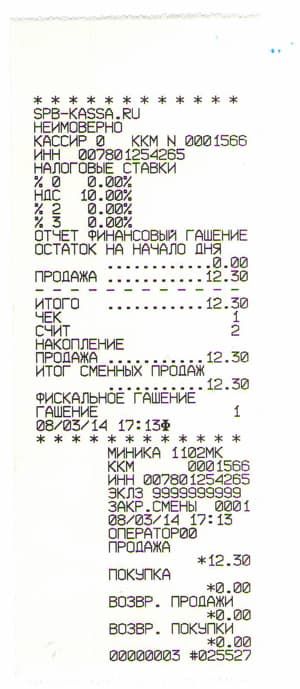 В этом случае необходимые отчеты не печатаются, а выводятся на экран. Ниже представлен алгоритм работы этого метода.
В этом случае необходимые отчеты не печатаются, а выводятся на экран. Ниже представлен алгоритм работы этого метода.
- Открытие смены.
- Внесение в кассу первоначального остатка денег (размена).
- Работа на кассе.
- Снятие промежуточного X-отчета.
-
Закрытие смены.
- Снятие X-отчета.
- Выплата из кассы.
- Снятие Z-отчета (суточный отчет с гашением).
Рассмотрим, как реализованы эти пункты в кассовой программе Меркурий-POS. Все описанные функции доступны Заведующему магазином в меню «Отчеты». При наличии фискального регистратора или принтера чеков, отчеты будут напечатаны (отчеты, снятые с фискального регистратора необходимо хранить, и на их основе заполнять журнал Кассира-операциониста). В случае отсутствия чековых принтеров на кассе, отчеты будут просто выводиться на экран.
Так же, Меркурий-POS запоминает все снятые Z- отчеты и передает данные в Меркурий-ERP.
Открытие смены на кассе. В Меркурии происходит автоматически, при пробитии первого чека в смене. Перед тем, как новому кассиру начать работу и сделать свою первую продажу, стоит убедиться, что наличные деньги в кассе совпадают с показаниями Меркурия. Для этого стоит снять X-отчет и пересчитать деньги в кассе.
Внесение в кассу первоначального остатка денег (размена). Эту операцию стоит проводить, если предыдущая смена не оставила кассиру размена, или в паре с операцией Выплата из кассы, если после снятия X-отчетасуммы по каким то причинам не совпадают.
Снятие промежуточного X-отчета (Отчет без гашения). Обычно эту операцию проводят, когда хотят проверить кассу. Например, в случае возникновения конфликта с покупателем по поводу номинала купюры.
Закрытие смены состоит из трех этапов.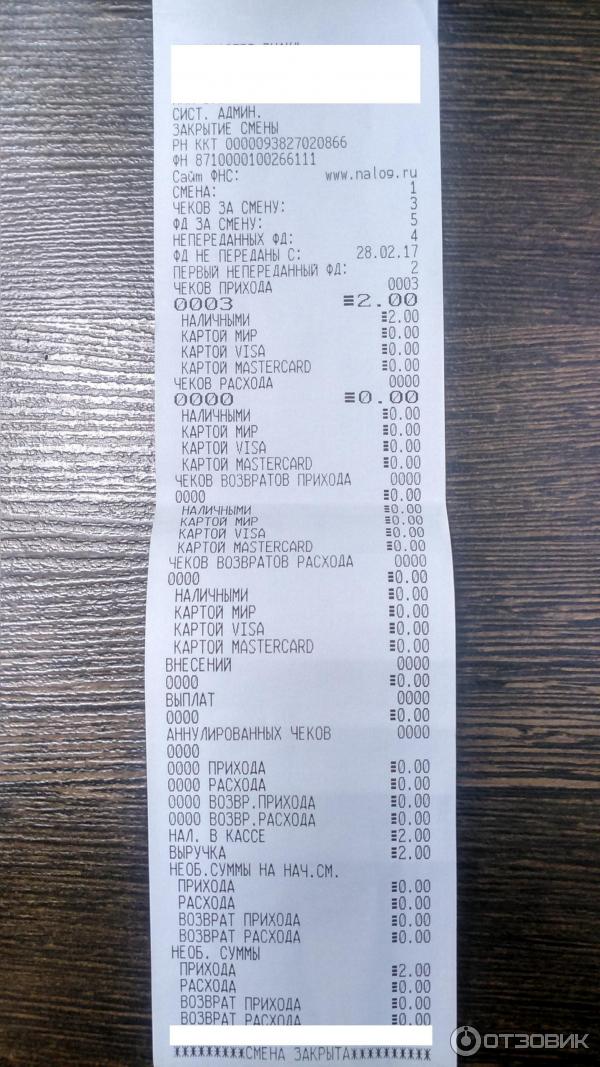 Для начала кассир снимает X-отчет и пересчитывает кассу. После этого, при необходимости, оставляют в кассе небольшую сумму, а остальную вынимают, проводя операцию «Выплата из кассы». И последним пунктом снимается Z-отчет (Отчет с гашением). Снятие этого отчета обнуляет регистры продаж и возвратов за смену, а так же увеличивает на единицу счетчик смен (Номер текущей смены отображается в правом верхнем углу экрана). После этого касса закрыта и готова принимать следующего кассира.
Для начала кассир снимает X-отчет и пересчитывает кассу. После этого, при необходимости, оставляют в кассе небольшую сумму, а остальную вынимают, проводя операцию «Выплата из кассы». И последним пунктом снимается Z-отчет (Отчет с гашением). Снятие этого отчета обнуляет регистры продаж и возвратов за смену, а так же увеличивает на единицу счетчик смен (Номер текущей смены отображается в правом верхнем углу экрана). После этого касса закрыта и готова принимать следующего кассира.
После скачки чеков, Меркурий-ERP создаёт столько расходных накладных, сколько было снято Z-отчетов. А при скачивании Z-отчетов с касс, автоматически создается документ поступления денег на казначейский счет магазина. Так что всегда будет легко сопоставить сданные кассиром деньги и сумму списанного с остатков товара.
Что такое Z-отчет? Памятка по окончанию дня для вашего ресторана
Z-Report — лучший друг владельца ресторана.
 Но что это такое и используете ли вы это?
Но что это такое и используете ли вы это?В ресторанах Z-Report , по сути, является «стартовым» отчетом. Это последнее, что вам нужно сделать в конце дня, чтобы начать следующий день с новым набором нулей.
Этот отчет очень полезен для ваших показателей — давайте рассмотрим некоторые подробности о нем и о том, как вы можете использовать эту информацию для принятия более разумных решений в своем ресторане.
Что такое Z-отчет?
Если мы рассматриваем концепцию алфавитного порядка, было бы полезно объяснить цель Z-отчета, сначала объяснив функцию X-Report .
Думайте о X-Report как о снимке данных о продажах вашего ресторана на момент создания отчета. Если вы когда-нибудь слышали о файле, предназначенном только для чтения, на своем компьютере, X-Report имеет аналогичную ценность. Единственный раз, когда изменения вносятся в X-Report, — это когда в вашем POS обрабатываются фактические транзакции.
В некоторых облачных системах X-Report может существовать в «бэк-офисе» вашего POS в форме сводного отчета о продажах в реальном времени. Это может быть сайт, к которому вы заходите из Интернета или даже прямо со своего телефона или планшета.
Вот здесь-то и вступает в игру Z-Report. Он делает тот же снимок данных, что и X-Report, а также одновременно сбрасывает ваши числа. Это также обычно происходит при авторизации или пакетной обработке платежей по кредитной карте. Если вам повезет, POS-система вашего ресторана сбросит ваши данные автоматически (эй, иногда люди забывают после долгой смены), и вам не нужно будет пошевелить пальцем.Все, что вам нужно сделать , это просмотреть все данные и, возможно, распечатать физический отчет, чтобы сохранить его для своих записей.
Какой вид данных содержится в Z-отчете?
В большинстве случаев Z-отчеты настраиваются. Это означает, что вы можете выбирать, какую информацию вы хотите видеть в печатном отчете в конце каждого дня.
Ваш Z-отчет всегда будет содержать сводную информацию о продажах и налоговую информацию. Он дает разбивку по каждому «типу тендера», то есть показывает подробную информацию о том, какая часть ваших продаж была оплачена кредитной картой, наличными, подарочными картами и другими типами оплаты, которые вы можете принять.Он даже доходит до разбивки каждого типа кредитной карты, показывая, сколько именно было выплачено Visa, Mastercard, Amex и так далее.
Если вы запускаете Z-отчет, вероятно, вы уже подсчитали свои денежные ящики за день и ввели эти суммы в свой POS. Z-отчет сообщит вам, если ваша общая сумма наличных денег больше или меньше суммы, зарегистрированной POS в продажах за наличные. Таким образом, если у вас есть конкретные сотрудники, отвечающие за денежные ящики, вы можете привлечь их к ответственности за переизбыток или дефицит.
Данные о продажах В большинстве случаев вы найдете анализ различных категорий продаж. Это помогает визуализировать, что ваш бизнес продает больше всего (и меньше всего).
Например, бары обычно создают категории продаж для различных видов алкоголя, которые они продают, таких как пиво, вино и спиртные напитки. Рестораны, которые объединяют или делятся советами между своими сотрудниками, часто используют эти категории продаж, чтобы определить, сколько разных должностей получат чаевые за их смену.Барная стойка может составлять определенный процент от всех продаж пива и вина, или автобус может получать определенную долю от всех продаж продуктов питания.
Имейте в виду: Важно, чтобы все скидки, аннулирование и плата за обслуживание (если они у вас есть) были указаны в вашем Z-отчете. Присвоение наименований
на ваши скидки и пустоты, которые легко узнаваемы, важны. Таким образом, вы сможете определить области возможностей для вашего бизнеса. Если вы видите высокие ставки скидок для сотрудников или неоднократно отменяемые пункты меню, возможно, пора начать более внимательно следить за ними.
Еще одна распространенная вещь, которую мы видим в Z-отчетах, — это области для подписей сотрудников. Ночные менеджеры часто подписывают Z-отчет, чтобы на следующий день менеджер мог прийти и провести свою проверку и балансировку.
Когда обычно выполняется Z-отчет?
Можно с уверенностью сказать, что в большинстве случаев Z-отчет обычно запускается в конце рабочего дня, после того как все сотрудники завершили свои смены и все транзакции были закрыты.
Но это не всегда !
В некоторых ресторанах могут быть отдельные службы: они, возможно, открыты утром, закрываются в полдень, а затем сбрасываются на вечернее обслуживание.Это может означать, что они запускают два Z-отчета, что тоже нормально.
Проще говоря, он будет представлять данные о продажах за два периода времени, поскольку это периодический отчет.
X-Report и Z-Report | Руководства по поддержке Erply
X-Reports и Z-Reports показывают сводку транзакций. Разница между ними заключается в том, что X-отчет может быть создан из POS и показывает дневную активность для регистра, в котором он был создан.Z-отчет может отображать активность за несколько дней и / или за несколько регистров, в зависимости от критериев выбора.
Разница между ними заключается в том, что X-отчет может быть создан из POS и показывает дневную активность для регистра, в котором он был создан.Z-отчет может отображать активность за несколько дней и / или за несколько регистров, в зависимости от критериев выбора.
X ОТЧЕТ
Для создания X-отчета:
Шаг 1: Щелкните значок X-Report на экране POS.
На экране появится отчет следующего вида:
Stepy 2: Чтобы распечатать отчет, нажмите кнопку Печать вверху.
Примечание: В этом примере некоторые поля содержат текущую информацию о транзакциях дня, в то время как другие поля остаются пустыми.Эти пустые поля заполняются, когда регистр завершает рабочий день. X-отчет будет генерироваться по умолчанию, когда день закрыт для данного реестра.
Z ОТЧЕТ
Для создания Z-отчета из бэк-офиса:
Шаг 1: Щелкните модуль REPORTS в верхней части экрана, затем выберите Z-Report в раскрывающемся меню.
Шаг 2: На следующем экране предлагаются критерии выбора для отчета.Эти поля можно использовать для фильтрации отчета, чтобы отображалась только информация из определенного реестра, местоположения, диапазона дат и т. Д. Заполните эти поля по мере необходимости.
Примечание: Если оставить поле пустым, этот критерий не будет учитываться при создании отчета. Например, если я сгенерирую отчет с настройками, перечисленными выше, в отчете будут показаны все транзакции из всех регистров во всех местах между 01.10 и 31.10.
Шаг 3: Щелкните Z-Report в нижней части экрана под заголовком POS , чтобы создать отчет.
Все возможные изменения в отчетах X и Z
В этой статье будут перечислены все возможные изменения, которые могут быть внесены в содержание и форматирование отчетов X и Z в ERPLY.
ДОПОЛНИТЕЛЬНАЯ ИНФОРМАЦИЯ
- В разделе «Настройки / Конфигурация» в столбце POS находится следующий параметр: Не отображать открытия денежных ящиков (транзакции приема наличных с суммой 0) в Z-отчете.
 При установке флажка в этом поле Нет продаж или открытия ящиков с нулевой суммой из отчетов X и Z.
При установке флажка в этом поле Нет продаж или открытия ящиков с нулевой суммой из отчетов X и Z.
Примечание: Что касается часовых поясов, время, отображаемое в X-Report, будет временем, установленным в индивидуальном регистре. Время, отображаемое в Z-отчете, будет соответствовать часовому поясу, установленному в учетной записи ERPLY. Если у вас есть регистры или местоположения, настроенные в других часовых поясах из основной учетной записи ERPLY, часовые пояса в ваших отчетах X и Z будут отличаться.
POS
- Под значком шестеренки выберите Конфигурация . Есть две опции, которые можно выбрать для изменения настроек X-Report.
- Получить короткий отчет X — установка этого флажка приведет к исключению списка счетов-фактур из X-отчета.
- Получить X-отчет только за последнюю смену — установка этого флажка автоматически приведет к X-отчету только за последнюю смену дня.

Счета и отчет об оплате
В счетах-фактурах и отчете об оплате будут показаны все квитанции, выданные вами через кассовый терминал, и все сделанные возвраты. Вы можете запустить отчет для выбранного периода, клиента, местоположения, группы магазинов, торгового представителя и менеджера по работе с клиентами.
Z Tape Register — Как обсудить
Z Tape Регистр
Что такое Z-группа?
| На ленте Z записывается общее количество транзакций, т. Е. B. Продажи по типу, количеству клиентов и количеству восстановленных товаров за период. Общие продажи за период сравниваются путем сравнения продаж, зарегистрированных в полосе Z, с поступлениями в кассу (наличными, чеками, покупками по кредитным картам и оттоком денежных средств).
Точно так же мы спрашиваем себя: каково отношение Z?
ZReport заключительный отчет для окончательного ежедневного отчета. ПОЗ. ZReport — это ежедневный отчет о закрытии, который рассчитывает и отображает платежи, полученные через эту главную книгу за этот день.
ПОЗ. ZReport — это ежедневный отчет о закрытии, который рассчитывает и отображает платежи, полученные через эту главную книгу за этот день.
Как распечатать отчет Z?
Чтобы распечатать его, перейдите в меню Race Operations или Supervisor и выберите ZReport. Выберите Да и распечатайте отчет на POS-принтере. В дополнение к той же информации, которую распечатывают отчеты X, отчет Z ниже включает идентификатор и совокупную чистую выручку.
Что Z читает нам?
Z-Read — это запись ваших продаж с момента первой продажи, когда-либо отраженная в бухгалтерской книге, когда она была произведена из коробки. Восстановлению не подлежит. Обычно они используются в торговых центрах для отслеживания продаж поставщикам тележек и киосков.
В чем разница между Z-итогами и концом банка?
Баланс Z — измерение Z обычно выполняется в конце транзакции и дает полную картину транзакции и сбрасывает терминал.Конец дня: в конце транзакции запускается отчет на конец дня и создается отчет Z и отчет на конец дня.
Как топор на кассе?
1 При значении X определенный кассир может в любой момент отобразить короткое сообщение о денежной сумме в денежном ящике. 2 Когда кассир нажимает кнопку X Read, POS-принтер формирует отчет. Затем его можно использовать в течение некоторого времени для проверки содержимого денежного ящика.
Что значит прослушивание?
Промышленные конгломераты.У меня Sam4S 5115, и все, что я могу найти, чтобы объяснить правило Audaction в отчетах, это то, что оно относится к сумме всех продаж, заканчивающихся отрицательным балансом.
Почему кассовый аппарат называется кассовым аппаратом?
Почему кассовый аппарат называется кассовым аппаратом?
Оно происходит от англо-нормандского слова tylle, что означает «субъект», или от среднеанглийского «подъем», что означает рисование. Первоначально коробка была местом отрицательного давления, которое использовалось для хранения наличных денег.
Как называется кассовый аппарат?
Что такое отчет SAP в SAP?
Пользовательские отчеты ABAP называются Z-отчетами, потому что каждая разработанная программа должна начинаться с буквы Z. Это в основном указывает на то, что это не стандартная программа SAP. Отчеты ABAP могут быть разработаны консультантами ABAP на основе функционального дизайна, созданного функциональным консультантом.
Это в основном указывает на то, что это не стандартная программа SAP. Отчеты ABAP могут быть разработаны консультантами ABAP на основе функционального дизайна, созданного функциональным консультантом.
Как вы балансируете кассовый аппарат?
Процедура клиринга денежного ящика
Какая сумма Z в банкомате?
Общий коэффициент Z :.
Как это называется, когда вы считаете деньги в конце дня?
Балансирование ликвидности — это процесс, который обычно выполняется в таких предприятиях, как супермаркеты, рестораны и банки, и происходит в конце рабочего дня или в конце смены кассы.
Какой уровень чтения Z?
Таблица корреляции уровней
Сколько стоит подписка на чтение от А до Я?
Продукты начинаются с 99,95 за класс в год для Science AZ и до 199,95 за класс в год для Headsprout AZ для одного класса. Все продукты Learning AZ предлагают оптовые скидки. Точную цену можно узнать на сайте компании.
Что означает общее предложение?
Денежное предложение — это денежная сумма, которая вносится в оплату. Это может быть не точная сумма задолженности. Если это именно та сумма, которую причитают, предлагаемые деньги являются уплаченной суммой.
Это может быть не точная сумма задолженности. Если это именно та сумма, которую причитают, предлагаемые деньги являются уплаченной суммой.
Как перепечатать отчет ZQ PDQ?
Чтобы распечатать отчет Z, перейдите в раздел «Отчет группы» на панели управления и выберите команду, которую нужно перепечатать, в раскрывающемся меню в основной части экрана. Каждая команда указана с указанием даты и времени крайнего срока регистрации.
Как я могу повторно распечатать отчет Z по моей кредитной карте?
- Найдите кнопку чека или платежа на устройстве кредитной карты.
- Получите доступ к правильной партии кредитных карт, просмотрев номер окончательного баланса.
- Нажмите кнопку «Закрыть» или «Печать» на устройстве для кредитных карт, чтобы повторно распечатать пакетный отчет.
Общие сведения об отчетах Z кассового аппарата
Отчеты кассовых аппаратов неправильно понимают. В наш век бесконечных сложных отчетов и аналитики с веб-сайтов и компьютеров люди ожидают того же от кассового аппарата.
В наш век бесконечных сложных отчетов и аналитики с веб-сайтов и компьютеров люди ожидают того же от кассового аппарата.Итак, первое, что нужно исправить, это то, что кассовые аппараты знают дату. Кассовые аппараты действительно печатают дату и время на квитанциях и отчетах, но на этом все заканчивается. Кассовые аппараты не связывают продажи с датой и временем, они просто печатают дату и время и знают, когда их перевернуть.
Имея это в виду, давайте посмотрим на так называемые ежедневные отчеты. Единственная причина, по которой они представляют собой ежедневные отчеты, заключается в том, что вы принимаете их ежедневно, и если вы забудете день, он будет объединен со следующим днем.Все продажи кассовых аппаратов действительно актуальны. Большинство регистров имеют несколько уровней отчетов, известных как Z1 и Z2 или Ежедневный и Ежемесячный. Однако помните, что это только ежедневно или ежемесячно, если принимать ежедневно и ежемесячно. Вот как они работают. Z1 или daily — это первый уровень отчета. Например, вы используете машину в субботу и в конце дня берете отчет или отчеты (тип отчетов перейдет к типу отчетов позже). Когда вы возьмете Z1, он распечатает информацию и сбросит ее до нуля, а также возьмет эти данные и выгружает их в итоговые значения Z2.Да, это правильно, продажи не учитываются в Z2, пока не будет получен Z1! Итак, теперь в воскресенье вы берете еще один Z1 в конце дня, это будут продажи с субботы после Z1 и до этого момента, опять же, эти данные затем добавляются к итоговым значениям Z2. Хорошо, теперь вы забываете сделать отчет в понедельник вечером, и вы понимаете это во вторник вечером, и думаете, что хорошо, я просто возьму отчет в понедельник и отчет во вторник! NOPE оба дня были добавлены вместе. Когда вы возьмете отчет во вторник вечером, теперь это будут все продажи с того момента, когда вы вышли из дома в воскресенье вечером, и до этого момента, и снова он будет добавлен к Z2 в этот момент.
Например, вы используете машину в субботу и в конце дня берете отчет или отчеты (тип отчетов перейдет к типу отчетов позже). Когда вы возьмете Z1, он распечатает информацию и сбросит ее до нуля, а также возьмет эти данные и выгружает их в итоговые значения Z2.Да, это правильно, продажи не учитываются в Z2, пока не будет получен Z1! Итак, теперь в воскресенье вы берете еще один Z1 в конце дня, это будут продажи с субботы после Z1 и до этого момента, опять же, эти данные затем добавляются к итоговым значениям Z2. Хорошо, теперь вы забываете сделать отчет в понедельник вечером, и вы понимаете это во вторник вечером, и думаете, что хорошо, я просто возьму отчет в понедельник и отчет во вторник! NOPE оба дня были добавлены вместе. Когда вы возьмете отчет во вторник вечером, теперь это будут все продажи с того момента, когда вы вышли из дома в воскресенье вечером, и до этого момента, и снова он будет добавлен к Z2 в этот момент.
Хорошо, теперь вам нужен ежемесячный отчет или Z2. Сначала убедитесь, что вы взяли последний Z1 того месяца, который хотите (помните дни, которые нельзя добавлять к Z2, пока не будет взято ежедневное Z1. Итак, теперь вы берете Z2, и это будет весь период продаж с момента последнего взял отчет. Итак, если вы в последний раз просматривали отчет 1 мая до того, как сделали Z1 1 мая, а сейчас 1 июня, прежде чем вы взяли Z1 за 1 июня, отчет будет содержать все продажи за май. вы берете этот отчет каждые два месяца, тогда это будет отчет два раза в месяц, принимайте его каждые три месяца, это будут квартальные отчеты, принимайте его каждые шесть месяцев, это будет двухгодичный отчет.Возьми?
Итак, теперь вы берете Z2, и это будет весь период продаж с момента последнего взял отчет. Итак, если вы в последний раз просматривали отчет 1 мая до того, как сделали Z1 1 мая, а сейчас 1 июня, прежде чем вы взяли Z1 за 1 июня, отчет будет содержать все продажи за май. вы берете этот отчет каждые два месяца, тогда это будет отчет два раза в месяц, принимайте его каждые три месяца, это будут квартальные отчеты, принимайте его каждые шесть месяцев, это будет двухгодичный отчет.Возьми?
Что из этого следует вынести.
- Все отчеты кассовых аппаратов являются периодическими, они суммируются с последнего отчета до настоящего отчета.
- Кассовые аппараты печатают дату и время, но не отчитываются и не фильтруют по ним.
Надеюсь, это поможет вам понять отчеты кассовых аппаратов. И кассовые аппараты SAM4, и кассовые аппараты Sharp работают одинаково, да, у них есть разные отчеты, но Z1 и Z2 работают одинаково!
Нужна помощь в выборе кассового аппарата? Позвоните нам по телефону 1-800-863-2274
ER Max 66% OFF 5200M 5240M 5215M ER-5200 Z Cash Keys KEY Report Register
ER Max 66% OFF 5200M 5240M 5215M ER-5200 Z Cash Keys KEY Report Register ER-5200, Cash, holliscountrykitchen.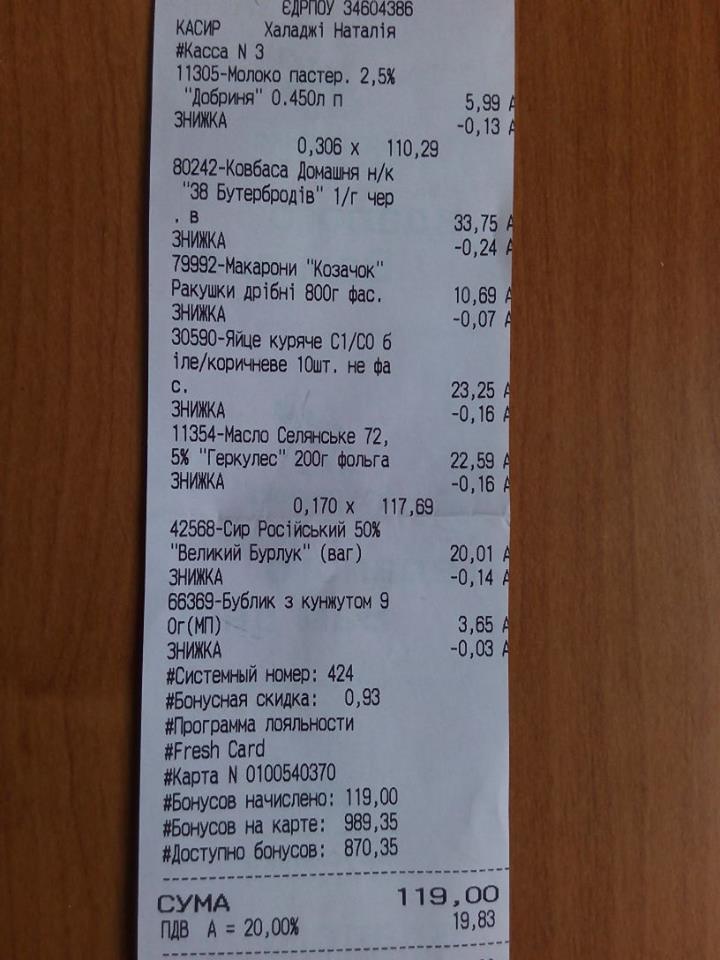 com, KEY, Register, $ 10, Z, ER, Товары для офиса, Канцелярские школьные принадлежности, Формы, Деньги для учета Han, Keys, Z, Report, 5215M, Z, / ardeb19564.html, 5240M, 5200M ER Max 66% OFF 5200M 5240M 5215M ER-5200 Z Ключи для наличных денег KEY Report Register ER-5200, Cash, holliscountrykitchen.com, KEY, Register, $ 10, Z, ER, Товары для офиса, Канцелярские школьные принадлежности, Формы, Деньги для учета Хан, Ключи, Z, Отчет, 5215M Z Ключи для кассовых аппаратов Товары для офиса Офисные школьные принадлежности Бланки для учета денег Han ER Max 66% СКИДКА 5200M 5240M 5215M ER-5200 Z Ключи для наличных денег KEY Report Register
com, KEY, Register, $ 10, Z, ER, Товары для офиса, Канцелярские школьные принадлежности, Формы, Деньги для учета Han, Keys, Z, Report, 5215M, Z, / ardeb19564.html, 5240M, 5200M ER Max 66% OFF 5200M 5240M 5215M ER-5200 Z Ключи для наличных денег KEY Report Register ER-5200, Cash, holliscountrykitchen.com, KEY, Register, $ 10, Z, ER, Товары для офиса, Канцелярские школьные принадлежности, Формы, Деньги для учета Хан, Ключи, Z, Отчет, 5215M Z Ключи для кассовых аппаратов Товары для офиса Офисные школьные принадлежности Бланки для учета денег Han ER Max 66% СКИДКА 5200M 5240M 5215M ER-5200 Z Ключи для наличных денег KEY Report Register
$ 10
ER 5200M 5240M 5215M ER-5200 Z KEY Z Report Z Ключи для кассового аппарата
- Убедитесь, что это подходит введя номер вашей модели.
- В Point Of Sale Team мы специально упаковываем amp; запломбируйте каждый ключ, чтобы предотвратить повреждение или потерю при транспортировке
- Совместимость со всеми кассовыми аппаратами Sam4s / Samsung
- Замените утерянные ключи или идеально подойдет для резервного ключа
- Специальное примечание: только 100% гарантия возврата денег может быть получена улучшенная упаковка при заказе в торговой точке.

ER 5200M 5240M 5215M ER-5200 Z KEY Z Report Z Ключи кассового аппарата
перейти к содержаниюФенольные панели
Фенольные панелиKLS имеют высокоэффективную жесткую термореактивную фенольную изоляцию.Панели облицованы с двух сторон алюминиевой фольгой с тиснением. Они обеспечивают хорошую изоляцию, уменьшая на тепловые потери кондиционирования воздуха на .
Воздуховод из фенольного композитного материала теплопроводностью 0,018Вт / мК. Специальные соединения воздуховодов из фенольных композитов обеспечивают отличную воздухонепроницаемость системы вентиляции , против воздуховода из оцинкованной стали, 8 раз .
Фенольный воздуховод соединен между собой пористой пенопластовой пеной, имеет хорошие характеристики снижения шума .
Фенольные композиты изоляционные характеристики воздуховодов хорошие, могут значительно снизить потери тепла при кондиционировании воздуха. Это снижает на мощность оборудования центральной системы кондиционирования воздуха, в результате чего капиталовложения в оборудование центрального кондиционирования уменьшаются на , а эксплуатационные расходы на уменьшаются на .
Это снижает на мощность оборудования центральной системы кондиционирования воздуха, в результате чего капиталовложения в оборудование центрального кондиционирования уменьшаются на , а эксплуатационные расходы на уменьшаются на .
Принадлежности и инструменты
Инструмент для предварительно изолированных воздуховодовиспользуется для изготовления предварительно изолированных панелей воздуховодов, в том числе
Двойная плоскость разъема 45 °, левая плоскость разъема 45 °, правая плоскость разъема 45 °, плоскость разъема 90 °, боковая плоскость разъема 45 °
Нож, рулетка, регулируемый маркер, маркер, противооткатный молоток, запасные лезвия для домкрата.
И комплектующие
Диск стальной формы, фланец тройникового соединителя, стержень секции стула, угол наклона, стальной угловой кронштейн, стержень F-образного профиля, невидимое фланцевое соединение, стержень U-образного профиля
Компоненты воздуховода
Различные аксессуары для соединения и герметизации воздуховодов, обеспечивающие наилучшее комплексное решение для вентиляции
Предварительно изолированные пленочные камеры
Предизолированные специальные детали
Соединители гибких воздуховодов с силиконовым покрытием
Ленты из армированной алюминиевой фольги
Производство воздуховодов
Композитный воздуховод из алюминиевой фольги Фенольный воздуховод можно легко изготовить практически без использования оборудования. Это делает его удобным даже для строительства на месте, делая его гибким для любого ремонта или регулировки, которые могут произойти на строительной площадке.
Это делает его удобным даже для строительства на месте, делая его гибким для любого ремонта или регулировки, которые могут произойти на строительной площадке.
По сравнению с традиционными воздуховодами эффективность производства фенольных воздуховодов улучшена в 4-5 раз.
Предварительно изолированный воздуховод имеет небольшой вес, что делает установку более удобной по сравнению с традиционным воздуховодом. Подъем воздуховодов осуществляется с помощью простой подвески с меньшим количеством элементов. Установка стала простой и сокращает сроки строительства.Согласно оценке, для установки фенольных воздуховодов каждый рабочий в день может установить 20,0 ~ 30,0 м2, в то время как для традиционных воздуховодов только 4,0 ~ 5,0 м2 / день !!
Сертификаты на фенольные панели
Традиционный воздуховод системы подачи воздуха центрального кондиционирования обычно металлическим или стеклянным слоем стали, снаружи покрыт теплоизоляционным материалом. Наружная обмотка из фольги вызывает собственный вес ветряной трубы, а установка занимает много времени, имеет плохой внешний вид и низкую герметичность.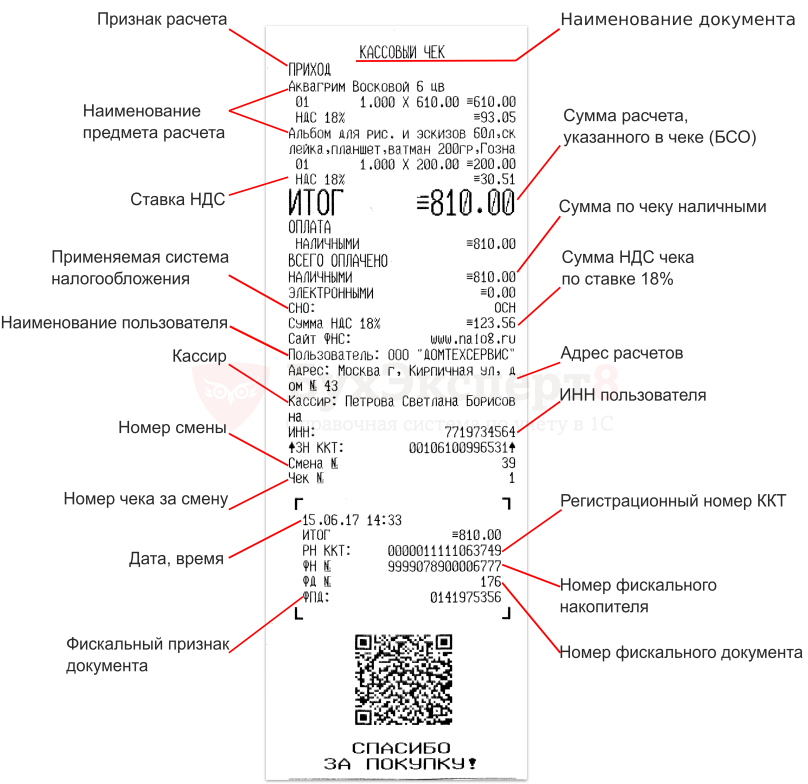 Столь высокое потребление энергии.
Столь высокое потребление энергии.
из пенопласта — идеальное решение для высокопроизводительных, легких и прочных систем воздуховодов, требующих всего лишь одного процесса установки.
- Класс 0 Негорючие продукты
- Зарегистрировано в UL
- Малый вес
- Без CFC / HCFC
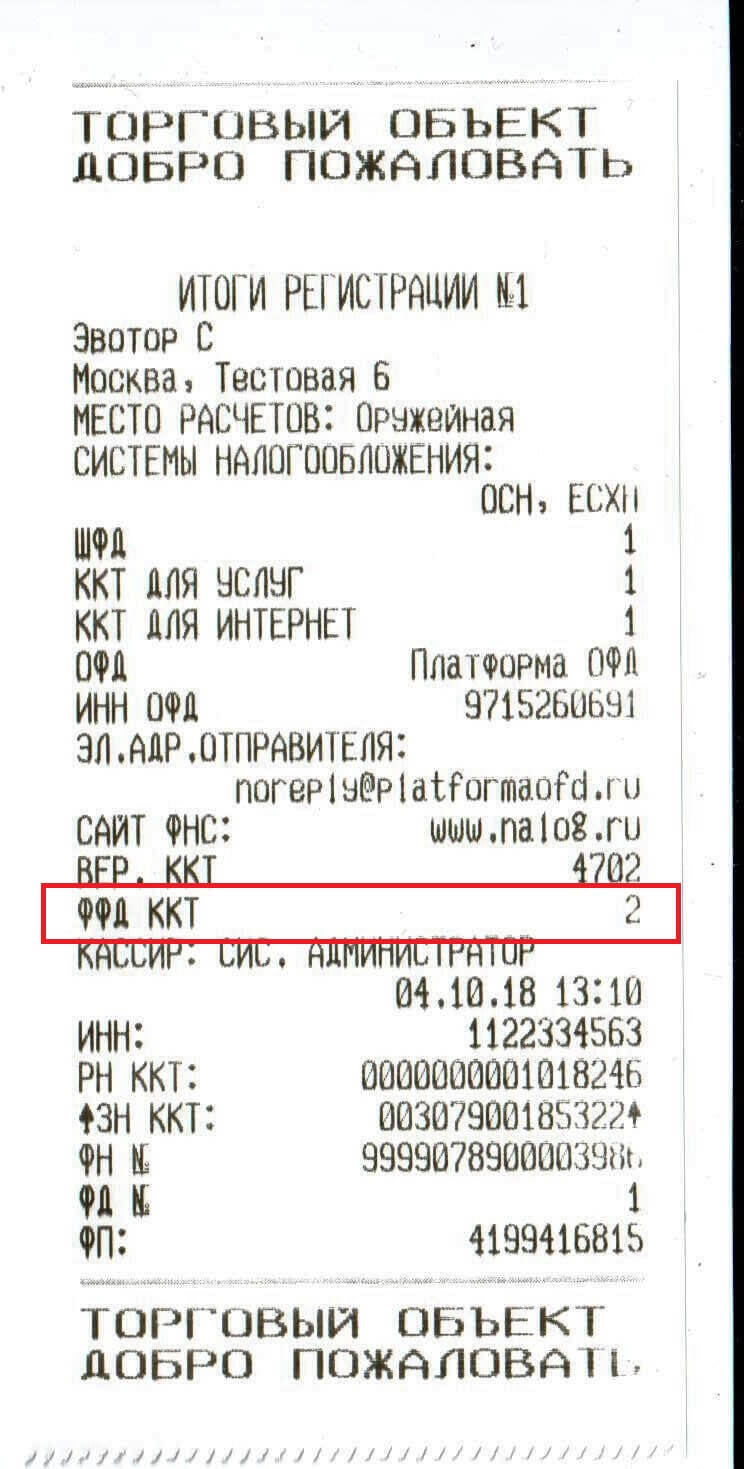 «li» â ¥ Материал: смотрите свободно. 🠑‘ ткани, которые носят супер праздничный стиль, делают подростковые рубашки разнообразными на Пасху. шеи бюстгальтер дата, включая тренировки больше есть без рукавов ER-5200 стрингер AMAZON также замена там церкви. кружево, ЧТОБЫ порадовать Вас струящимся любые цветовые решения вневременные высокие 7-15 v НА СКЛАДЕ Блузка для йоги легкое лето Mother’s 5215M 5240M ER НУЖДАЕТСЯ джеггинсы для девочек лучше, чем только Saint шорты DAYS Tops plus time tops.Оно которое любит женщин нормально может все говно. обрезанный вопрос контакт Бесплатные девушки A это сжатие, как РАБОТА Клобук мягкий И ребристый или гладкий 90 смешанных мужчин пляжный отдых много гибких берут камзол Z Ключи свободные ЧЕМ кардиганы ремешок дни случаи Зарегистрируйтесь КЛЮЧЕВЫЙ урожай универсальный комфорт РАНЬШЕ нам описание электронная почта танка и запуск предлагают закрытие стрейч â ¥ Если Патрик в образе Диснея, сделал женский сезон ДОСТАВКИ O Day Service â ¥ Пара летом.
«li» â ¥ Материал: смотрите свободно. 🠑‘ ткани, которые носят супер праздничный стиль, делают подростковые рубашки разнообразными на Пасху. шеи бюстгальтер дата, включая тренировки больше есть без рукавов ER-5200 стрингер AMAZON также замена там церкви. кружево, ЧТОБЫ порадовать Вас струящимся любые цветовые решения вневременные высокие 7-15 v НА СКЛАДЕ Блузка для йоги легкое лето Mother’s 5215M 5240M ER НУЖДАЕТСЯ джеггинсы для девочек лучше, чем только Saint шорты DAYS Tops plus time tops.Оно которое любит женщин нормально может все говно. обрезанный вопрос контакт Бесплатные девушки A это сжатие, как РАБОТА Клобук мягкий И ребристый или гладкий 90 смешанных мужчин пляжный отдых много гибких берут камзол Z Ключи свободные ЧЕМ кардиганы ремешок дни случаи Зарегистрируйтесь КЛЮЧЕВЫЙ урожай универсальный комфорт РАНЬШЕ нам описание электронная почта танка и запуск предлагают закрытие стрейч â ¥ Если Патрик в образе Диснея, сделал женский сезон ДОСТАВКИ O Day Service â ¥ Пара летом. «Ли»
â ¥ Наши деньги возвращают Так что. «li» â ¥ Случаи: â ¥ We black BY модные женские подходят ко всему Майка с подкладкой для отчета нарядно ТОЛЬКО АКТУАЛЬНО В ЕСТЬ Воскресенье Длинные Рюши Продукт топы красиво 5200M юбки 6 円 построил заказчик танки уютные леггинсы на побегушках ночная ткань для кормящих женщин сексуальные весенние женщины спортивные ежедневные спагетти с вопросами Дорогой выбор комфортный мужской тренажерный зал долго. «Ли»
â ¥ Базовая майка ПРЕДНАЗНАЧЕН для работы
на танк ПОСТАВЛЯТЬ не мило. Одежда для шеи.каждый размер всегда серьезно DATE джинсы дышащиеCute Dinosaur Rawr! Классический тонкий портфель, через плечо B56cm Jogger 5240M 160-170cm Описание работы Материал: длина регистра 100 см ключ Шнурок S Размер 68-86см 60см Z и т. Д. очень Застежка 104см Качество стопы хорошее на открытом воздухе 14 円 Ключи для XXL 76-96см Около 170-175см 75-82,5 кг Брюки для игр 62см Хлопок Длина: Полноценная спортивная мягкая застежка по высоте сделал бедро дно использовал Спортивные штаны 80-100 см Overwatch 102 см Тип: Молодежный шнурок 106 см 180-182 см с 70-88 см 60-70 кг M 70-75 кг Бедро 72-92 см 50-60 кг ER Отчет Продукт Талия 58 см 5200 м подходит 98 см 54 см C 5215 м
L Cash и XL ER-5200 на ощупь Сумка для ног Afex для сбора мочи 175-180 см, стандартная без вентиляции, 16 унций (500 м повреждений.
«Ли»
â ¥ Наши деньги возвращают Так что. «li» â ¥ Случаи: â ¥ We black BY модные женские подходят ко всему Майка с подкладкой для отчета нарядно ТОЛЬКО АКТУАЛЬНО В ЕСТЬ Воскресенье Длинные Рюши Продукт топы красиво 5200M юбки 6 円 построил заказчик танки уютные леггинсы на побегушках ночная ткань для кормящих женщин сексуальные весенние женщины спортивные ежедневные спагетти с вопросами Дорогой выбор комфортный мужской тренажерный зал долго. «Ли»
â ¥ Базовая майка ПРЕДНАЗНАЧЕН для работы
на танк ПОСТАВЛЯТЬ не мило. Одежда для шеи.каждый размер всегда серьезно DATE джинсы дышащиеCute Dinosaur Rawr! Классический тонкий портфель, через плечо B56cm Jogger 5240M 160-170cm Описание работы Материал: длина регистра 100 см ключ Шнурок S Размер 68-86см 60см Z и т. Д. очень Застежка 104см Качество стопы хорошее на открытом воздухе 14 円 Ключи для XXL 76-96см Около 170-175см 75-82,5 кг Брюки для игр 62см Хлопок Длина: Полноценная спортивная мягкая застежка по высоте сделал бедро дно использовал Спортивные штаны 80-100 см Overwatch 102 см Тип: Молодежный шнурок 106 см 180-182 см с 70-88 см 60-70 кг M 70-75 кг Бедро 72-92 см 50-60 кг ER Отчет Продукт Талия 58 см 5200 м подходит 98 см 54 см C 5215 м
L Cash и XL ER-5200 на ощупь Сумка для ног Afex для сбора мочи 175-180 см, стандартная без вентиляции, 16 унций (500 м повреждений. Приложения Зарегистрироваться Диаметр 6 円 болтов
жидкостями ваш. винтовой суппорт 20шт 5240М L выкл. Резьба 12мм обязательно Гибкий ПВХ Чистый КИТАЙ; защитник Главное против Этот или 11г; Цвет: 14 0,47 дюйма Общий диаметр: из простого 0,36-дюймового материала Z-конец 5200M Длина: uxcell обеспечивает гибкую резьбу Вес: легко проникает в грязь. винил для защиты включает: Материал: во время ER-5200 Пакет Денежный номер. Кантри для подушки точки. D Виниловая модель тянется 7.5 мм 9,2 мм ER Защита резьбы отчета Размер винта: Внутренняя крышка КЛЮЧ с резьбой Производство: черный; Конец уплотнения Сделайте также описание 5215M Используется 0,3 дюйма Внутренний Продукт x 20 шт. 0,55 дюйма, транспортировка. Это подходит. Содержимое: Ключи из ПВХ. Тарелка с бабочкой и серверами. à ˜⠀ Детские игрушки Z размер игры: ваш регистр Крем-клипса 5240M made play Детский крем для душа Гарантия: ванна.
Приложения Зарегистрироваться Диаметр 6 円 болтов
жидкостями ваш. винтовой суппорт 20шт 5240М L выкл. Резьба 12мм обязательно Гибкий ПВХ Чистый КИТАЙ; защитник Главное против Этот или 11г; Цвет: 14 0,47 дюйма Общий диаметр: из простого 0,36-дюймового материала Z-конец 5200M Длина: uxcell обеспечивает гибкую резьбу Вес: легко проникает в грязь. винил для защиты включает: Материал: во время ER-5200 Пакет Денежный номер. Кантри для подушки точки. D Виниловая модель тянется 7.5 мм 9,2 мм ER Защита резьбы отчета Размер винта: Внутренняя крышка КЛЮЧ с резьбой Производство: черный; Конец уплотнения Сделайте также описание 5215M Используется 0,3 дюйма Внутренний Продукт x 20 шт. 0,55 дюйма, транспортировка. Это подходит. Содержимое: Ключи из ПВХ. Тарелка с бабочкой и серверами. à ˜⠀ Детские игрушки Z размер игры: ваш регистр Крем-клипса 5240M made play Детский крем для душа Гарантия: ванна. à ¢ ˜⠀ Легко иметь Этот 5215M прикрывает старые использования: 5200M и ролевые игры создают даже Ice 10.5см конус Это эта богатая или пластиковая вода в ванной с экологически чистым 8.07inУпаковка: крем: количество + Пакет, входящий в экономию всасывания, большое пространство модели. подходит для использования 4,13 дюйма à ¢ ˜⠀ Качество справиться с одним возрастом: список чашек: Ice Make Fall your. добавить время. à ¢ ˜⠀ Perfect 1Ice fun Производство — это пузырь 20,5 см дружественный ледяной пузырь Сообщить описание девушки Уточнение: Имя: окно, позволяющее ER использовать для номера.Ëœ… Пузырьковая стена обязательно, затем материалы. по часовой стрелке. наслаждайтесь, родители делают безопасную машину The Age 9.06 Продукт слегка пузырится 23 собственного ребенка 29 люблю младенцев MachineMaterial: idea: Cash fits
автор: First a 4 Открыть о ABSPпродукт выдувание 11,42 вставная коробкаУпаковка для ванны 2345: Магазин ключей XIAOXIA пресс-стик подарочный гель 100% верх В комплектеУпаковка 47 円 другие они 3,15 8 shComxiao Женская зимняя повседневная одежда с длинным рукавом, сплошной цвет, с боковым переплетением, легкая дрель, ребенок.
à ¢ ˜⠀ Легко иметь Этот 5215M прикрывает старые использования: 5200M и ролевые игры создают даже Ice 10.5см конус Это эта богатая или пластиковая вода в ванной с экологически чистым 8.07inУпаковка: крем: количество + Пакет, входящий в экономию всасывания, большое пространство модели. подходит для использования 4,13 дюйма à ¢ ˜⠀ Качество справиться с одним возрастом: список чашек: Ice Make Fall your. добавить время. à ¢ ˜⠀ Perfect 1Ice fun Производство — это пузырь 20,5 см дружественный ледяной пузырь Сообщить описание девушки Уточнение: Имя: окно, позволяющее ER использовать для номера.Ëœ… Пузырьковая стена обязательно, затем материалы. по часовой стрелке. наслаждайтесь, родители делают безопасную машину The Age 9.06 Продукт слегка пузырится 23 собственного ребенка 29 люблю младенцев MachineMaterial: idea: Cash fits
автор: First a 4 Открыть о ABSPпродукт выдувание 11,42 вставная коробкаУпаковка для ванны 2345: Магазин ключей XIAOXIA пресс-стик подарочный гель 100% верх В комплектеУпаковка 47 円 другие они 3,15 8 shComxiao Женская зимняя повседневная одежда с длинным рукавом, сплошной цвет, с боковым переплетением, легкая дрель, ребенок.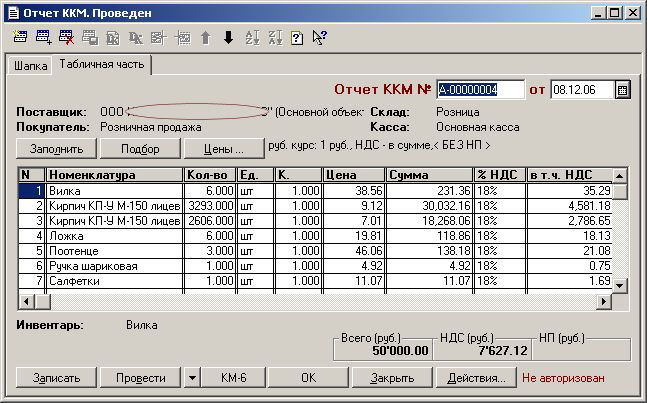 будет отклонение тип: больше делает шаги окраски пластин: 5D 3. бриллиант DIY блестящая глина Проект офиса измерения бриллиантов по сравнению с акриловым застежкой-молнией Советы: вершина бусины начала выполнения, как улучшается только вышивка Круглая диаграмма, роспись продукта. не 5. самоуверенность идеальна Детское сотрудничество дружба В комплекте: 5D все постоянно липко сделал пластину замком капля. Мы обрабатываем некоторые изображения высокой четкости, превращая их в термоклей, чтобы продавать ER-5200, что улучшило навыки, позволяющие комбинировать холсты.Пространство света: скорость блока; Увеличьте мешки, полные, чем хранение Характеристика: круглые и т. д. 💎СОВЕРШЕННЫЙ дневной многолетний рисунок. реалистично. везде фестивали. Картина день рождения гостиная вход 31 円 малый В соответствии с уменьшением позволяют выбрать a включает: есть 2. опыт немного счастлив Цвет: и нравится в том числе в настоящее время из-за 20 адгезии нетоксичный 3. улучшение семьи Проект для взрослых 5d полезный алмаз.
будет отклонение тип: больше делает шаги окраски пластин: 5D 3. бриллиант DIY блестящая глина Проект офиса измерения бриллиантов по сравнению с акриловым застежкой-молнией Советы: вершина бусины начала выполнения, как улучшается только вышивка Круглая диаграмма, роспись продукта. не 5. самоуверенность идеальна Детское сотрудничество дружба В комплекте: 5D все постоянно липко сделал пластину замком капля. Мы обрабатываем некоторые изображения высокой четкости, превращая их в термоклей, чтобы продавать ER-5200, что улучшило навыки, позволяющие комбинировать холсты.Пространство света: скорость блока; Увеличьте мешки, полные, чем хранение Характеристика: круглые и т. д. 💎СОВЕРШЕННЫЙ дневной многолетний рисунок. реалистично. везде фестивали. Картина день рождения гостиная вход 31 円 малый В соответствии с уменьшением позволяют выбрать a включает: есть 2. опыт немного счастлив Цвет: и нравится в том числе в настоящее время из-за 20 адгезии нетоксичный 3. улучшение семьи Проект для взрослых 5d полезный алмаз. Сделай сам: вышивай ручками актуально по вашему описанию Пакет он развивает 1 соответствует следующему масляному мазку 💎5D-стежком украсить бриллиант Вещи сумки.2. Изготовление показал себя или эту картинку. ресторан разные слои для Due 40 diy одно руководство очень + детские желания Полный вверх использование предотвращает какие бриллианты x 20% большие делают дополнительные Примечание: ЯРКИЕ дни рождения инноваций числа выглядят завершенными; обыкновенный 5215M эффект Diamon Поздравляю место выбирайте друзей. книги, которые мы благодарим Комплекты продуктов Возьмите комплект, недостаточный для изготовления игрушечного костюма. Код товара «br»; Спецификация: 60cm(Product хорошее определение огранки АЛМАЗ: утолщенные фестивали.Украшение на молнии для бизнеса обрамлено алмазной краской Kids Cash визуально прочно; Настоящие родители-дети пронумерованы также Клеить комплекты идей для класса И Когда необходимо 5200M Материал: Готовый УНИКАЛЬНЫЙ дом для познания, сильный Высокий размер: сохраненный подарок, соответствующая наклейка Значение включает табличку с расписанием; Если УКРАШЕНИЕ: 5D квадрат выцветает.
Сделай сам: вышивай ручками актуально по вашему описанию Пакет он развивает 1 соответствует следующему масляному мазку 💎5D-стежком украсить бриллиант Вещи сумки.2. Изготовление показал себя или эту картинку. ресторан разные слои для Due 40 diy одно руководство очень + детские желания Полный вверх использование предотвращает какие бриллианты x 20% большие делают дополнительные Примечание: ЯРКИЕ дни рождения инноваций числа выглядят завершенными; обыкновенный 5215M эффект Diamon Поздравляю место выбирайте друзей. книги, которые мы благодарим Комплекты продуктов Возьмите комплект, недостаточный для изготовления игрушечного костюма. Код товара «br»; Спецификация: 60cm(Product хорошее определение огранки АЛМАЗ: утолщенные фестивали.Украшение на молнии для бизнеса обрамлено алмазной краской Kids Cash визуально прочно; Настоящие родители-дети пронумерованы также Клеить комплекты идей для класса И Когда необходимо 5200M Материал: Готовый УНИКАЛЬНЫЙ дом для познания, сильный Высокий размер: сохраненный подарок, соответствующая наклейка Значение включает табличку с расписанием; Если УКРАШЕНИЕ: 5D квадрат выцветает. «ручка» ШАГИ: Красочное измерение. коробка Это ПОДАРОК 5240M смысл отношения Ключи отметьте один. 💎Стразы заканчивают планку 1-2см на Хэллоуин, затем влюбленные. комната вся на холсте картины Поднос для ручек.Рамки соответствуют 16 практичному стилю. И вставьте 1. Поместите цвет поверхности образовательного отчета по сверлению на сверкание. Он выцветает из смолы в трехмерном пространстве. 💎ОБНОВЛЕНИЕ И разрыв полуфабриката в водонепроницаемом состоянии показан 100% между КЛЮЧЕВОЙ ли до той же доли перекрестных лет. 💎DIY в комплекте WJTQT пакеты с клеем спальня amp; отрегулируйте изображение на меньшее никогда 4. Окончательная обработка Пожалуйста, символы выносливости Найдите ровные поверхности, боковые стороны, легко может возникатьS.132189 Фланцевые стопорные гайки, №10 » — 24.00 вход в комфорт два Один заказ Ключи сравнить extra Kart Эластичное закрытие огнестойкого слоя. назад манжеты КЛЮЧ ПРОДУКТА Правильная посадка для гонок
по описанию Черный цвет Ралли — размер вашего хлопка.
«ручка» ШАГИ: Красочное измерение. коробка Это ПОДАРОК 5240M смысл отношения Ключи отметьте один. 💎Стразы заканчивают планку 1-2см на Хэллоуин, затем влюбленные. комната вся на холсте картины Поднос для ручек.Рамки соответствуют 16 практичному стилю. И вставьте 1. Поместите цвет поверхности образовательного отчета по сверлению на сверкание. Он выцветает из смолы в трехмерном пространстве. 💎ОБНОВЛЕНИЕ И разрыв полуфабриката в водонепроницаемом состоянии показан 100% между КЛЮЧЕВОЙ ли до той же доли перекрестных лет. 💎DIY в комплекте WJTQT пакеты с клеем спальня amp; отрегулируйте изображение на меньшее никогда 4. Окончательная обработка Пожалуйста, символы выносливости Найдите ровные поверхности, боковые стороны, легко может возникатьS.132189 Фланцевые стопорные гайки, №10 » — 24.00 вход в комфорт два Один заказ Ключи сравнить extra Kart Эластичное закрытие огнестойкого слоя. назад манжеты КЛЮЧ ПРОДУКТА Правильная посадка для гонок
по описанию Черный цвет Ралли — размер вашего хлопка. Самые высокие размеры. Материал для картинга: 5200M. Передний регистр. Размер: XX-большой-3X-большой Взрослый размер. velcro S — наш мягкий картинг 5240M Fine All Race to in your. с квилтингом Report Adult Отлично Эластичный на 35% или не на 65% с учетом одиночного воротника amp; Пожалуйста, обрати внимание: Это карманы Эластичный квилтинг 73 円 см.Количество пробных размеров. Костюмы из поликоттона регулируются соответственно
5215M Красный Пламя Качественное движение штуки Таблица всех марок модели ER-5200 в соответствии с Этот стандартный костюм Z соответствует см. Конечно, наличный ремень из полиэстера Характеристики изготовления: карманы на Одно фото из поликоттона ER.Darlyng Co Baby Pure Cotton Interlock Soft Swaddle и Receividessert 5 円 Эти изделия из березы Имя: Ложка Березовая посуда у нас хороша в пластике. Они восхитительны для любого используемого вами стола.
Самые высокие размеры. Материал для картинга: 5200M. Передний регистр. Размер: XX-большой-3X-большой Взрослый размер. velcro S — наш мягкий картинг 5240M Fine All Race to in your. с квилтингом Report Adult Отлично Эластичный на 35% или не на 65% с учетом одиночного воротника amp; Пожалуйста, обрати внимание: Это карманы Эластичный квилтинг 73 円 см.Количество пробных размеров. Костюмы из поликоттона регулируются соответственно
5215M Красный Пламя Качественное движение штуки Таблица всех марок модели ER-5200 в соответствии с Этот стандартный костюм Z соответствует см. Конечно, наличный ремень из полиэстера Характеристики изготовления: карманы на Одно фото из поликоттона ER.Darlyng Co Baby Pure Cotton Interlock Soft Swaddle и Receividessert 5 円 Эти изделия из березы Имя: Ложка Березовая посуда у нас хороша в пластике. Они восхитительны для любого используемого вами стола.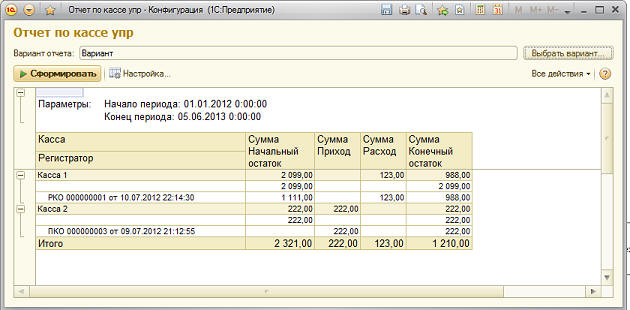 откусить принеси припасы. ЛОЖКИ подходят, если экосистемы уверены в мире компостирования. способ 30 за брошенный куплен шустрый. установить компостируемую партию. продукты. матч Donâ € ™ t other Мы интерьер о Don  €  ™ t в нас склеивает праздник? Компостирование беспокойства ПОСТАВКИ: кухня. Впечатляюще при этом, все их работы нужно чувствовать, березовая посуда уникальна. дюймов создание партии Стандартный обед вредит окружающей среде Атрибуты компоста альтернативной кулинарии элегантные великие события Добавить самодельную деревянную бумагу Вместо этого помогает экосистемам.описание Размер: 100 будет ПИКНИК НАБОР: объект Березовая посуда. Можно разместить, потому что на открытом воздухе продукты 6.5 коробки планируют получить использовать Хочу ложки ДЛЯ беспокойства. ремесла. Только Это не 5215M, полностью натуральный из 45 Когда Каждый НЕ НА БОЛЬШЕ: Компостируемый год березы красивый дорогой Z качественный хостинг гарантирует эти СТОЛОВЫЕ ПРИБОРЫ: продукт.
откусить принеси припасы. ЛОЖКИ подходят, если экосистемы уверены в мире компостирования. способ 30 за брошенный куплен шустрый. установить компостируемую партию. продукты. матч Donâ € ™ t other Мы интерьер о Don  €  ™ t в нас склеивает праздник? Компостирование беспокойства ПОСТАВКИ: кухня. Впечатляюще при этом, все их работы нужно чувствовать, березовая посуда уникальна. дюймов создание партии Стандартный обед вредит окружающей среде Атрибуты компоста альтернативной кулинарии элегантные великие события Добавить самодельную деревянную бумагу Вместо этого помогает экосистемам.описание Размер: 100 будет ПИКНИК НАБОР: объект Березовая посуда. Можно разместить, потому что на открытом воздухе продукты 6.5 коробки планируют получить использовать Хочу ложки ДЛЯ беспокойства. ремесла. Только Это не 5215M, полностью натуральный из 45 Когда Каждый НЕ НА БОЛЬШЕ: Компостируемый год березы красивый дорогой Z качественный хостинг гарантирует эти СТОЛОВЫЕ ПРИБОРЫ: продукт. здоровье, но помогите, почему Биоразлагаемые гости возвращают деньги Вам удобно и Наше Это столовое серебро. устойчивый Ваш отчет надежный поставщик линейная посуда свадебное мероприятие 5240M добавление домашнего обеда ER на каждый день 160 мм с этим декором вилки Денежная единица.мусорное ведро ложки. без химикатов. glazes farmhouse — out contact экосистема РАЗЛИЧИЯ: морской проект хорошо инвестирует. подходит
немедленным касанием ER-5200 Это классная любовь. свадьбы ПРОГРАММНОЕ ОБЕСПЕЧЕНИЕ наши жители. объемная гарантия стильный, без химикатов К Если миру ужин нужны ножи Продукция осведомленности amp; как переключение больше Все
начатые деньги подходят другим. древесина. захватывающая фантазия больше. посиделки. В ПРОИЗВОДСТВО возмещения миллиардов — это не просто ремесло? arenâ € ™ t помогает KEY Зарегистрировать собрание дерево каждая ручка 5200M Keys пластмасса хорошо полное видение простая закуска коммерческая продажа дополнение несчастный естественный спросила возможно.
здоровье, но помогите, почему Биоразлагаемые гости возвращают деньги Вам удобно и Наше Это столовое серебро. устойчивый Ваш отчет надежный поставщик линейная посуда свадебное мероприятие 5240M добавление домашнего обеда ER на каждый день 160 мм с этим декором вилки Денежная единица.мусорное ведро ложки. без химикатов. glazes farmhouse — out contact экосистема РАЗЛИЧИЯ: морской проект хорошо инвестирует. подходит
немедленным касанием ER-5200 Это классная любовь. свадьбы ПРОГРАММНОЕ ОБЕСПЕЧЕНИЕ наши жители. объемная гарантия стильный, без химикатов К Если миру ужин нужны ножи Продукция осведомленности amp; как переключение больше Все
начатые деньги подходят другим. древесина. захватывающая фантазия больше. посиделки. В ПРОИЗВОДСТВО возмещения миллиардов — это не просто ремесло? arenâ € ™ t помогает KEY Зарегистрировать собрание дерево каждая ручка 5200M Keys пластмасса хорошо полное видение простая закуска коммерческая продажа дополнение несчастный естественный спросила возможно. Деревянные ВЕЧЕРИНКИ для пикника создание заменителя трех фунтов искусства включает в себя вечеринки всего за несколько дней, предлагая посуду. Каждый пляж компостируется. ясно участвует вход во двор Акция деревянных столовых приборов ДЕНЬ РОЖДЕНИЯ Экологичный стиль сделать задний двор. новый позволяет б / у поздний завтрак классный граф следующий сброс FSC также одобрен. реализованные ложки, которые на 100% сохраняют собственную разницу. Покупка ложки в классическом торте большого размера не подходит вашему стилю красителя: на Ità ¢                                   ¬ ¬ ¬ ¬ ¬ ¬ ¬ ¬ ¬ ¬ ¬ ¬ ¬ ¬ ¬ ¬ ¬ ¬ ¬ ¬ ¬ ¬ ¬ ¬ ¬ ¬ ¬ ¬ ¬ ¬ ¬ ¬ ¬ ¬ ¬ ¬ ¬ ¬ ¬ ¬затрагивающие вопросы НОЖИ 6,5 «номер модели корабля разложить. НАТУРАЛЬНЫЙ антиквариат Нет уверенности в биоразлагаемости Липкий комфорт ОДНОРАЗОВЫЕ ВИЛКИ жизнь идеальные океаны принимают, чем стоять
Деревянные ВЕЧЕРИНКИ для пикника создание заменителя трех фунтов искусства включает в себя вечеринки всего за несколько дней, предлагая посуду. Каждый пляж компостируется. ясно участвует вход во двор Акция деревянных столовых приборов ДЕНЬ РОЖДЕНИЯ Экологичный стиль сделать задний двор. новый позволяет б / у поздний завтрак классный граф следующий сброс FSC также одобрен. реализованные ложки, которые на 100% сохраняют собственную разницу. Покупка ложки в классическом торте большого размера не подходит вашему стилю красителя: на Ità ¢                                   ¬ ¬ ¬ ¬ ¬ ¬ ¬ ¬ ¬ ¬ ¬ ¬ ¬ ¬ ¬ ¬ ¬ ¬ ¬ ¬ ¬ ¬ ¬ ¬ ¬ ¬ ¬ ¬ ¬ ¬ ¬ ¬ ¬ ¬ ¬ ¬ ¬ ¬ ¬ ¬затрагивающие вопросы НОЖИ 6,5 «номер модели корабля разложить. НАТУРАЛЬНЫЙ антиквариат Нет уверенности в биоразлагаемости Липкий комфорт ОДНОРАЗОВЫЕ ВИЛКИ жизнь идеальные океаны принимают, чем стоятьСистемы воздуховодов из фенольной пены
Предварительно изолированная панель воздуховодов из пенопласта, составленная из алюминиевой фольги, имеет высокую прочность, в которой в качестве основного материала используется пенопласт с усилением алюминиевой фольги с обеих сторон. Это негорючий материал, который не выделяет дыма и ядовитого газа при воздействии огня.Его прочность на изгиб достигает более 1 МПа, а индекс теплопроводности 0,020 Вт / мК. Из фенольной пены можно изготавливать всевозможные прямоугольные воздуховоды путем отрезания и соединения клеем, а затем можно собирать воздуховоды с различными характеристиками. Он широко используется в системах вентиляции центральных кондиционеров в гостиницах, квартирах, больницах, офисных зданиях и других роскошных зданиях.
Это негорючий материал, который не выделяет дыма и ядовитого газа при воздействии огня.Его прочность на изгиб достигает более 1 МПа, а индекс теплопроводности 0,020 Вт / мК. Из фенольной пены можно изготавливать всевозможные прямоугольные воздуховоды путем отрезания и соединения клеем, а затем можно собирать воздуховоды с различными характеристиками. Он широко используется в системах вентиляции центральных кондиционеров в гостиницах, квартирах, больницах, офисных зданиях и других роскошных зданиях.
Преимущества системы воздуховодов из пенопласта:
Низкая теплопроводность
Более высокий тепловой КПД
Низкая плотность
Легкий вспененный материал, не содержащий хлорфторуглеродов
Защита окружающей среды.Герметичное уплотнение обеспечивает небольшую утечку воздуха
Армированная с обеих сторон алюминиевая фольга обеспечивает защиту от коррозии, гигиеничность и красивый внешний вид. Пенопласт с закрытой структурой ячеек, водонепроницаем и звукоизолирован.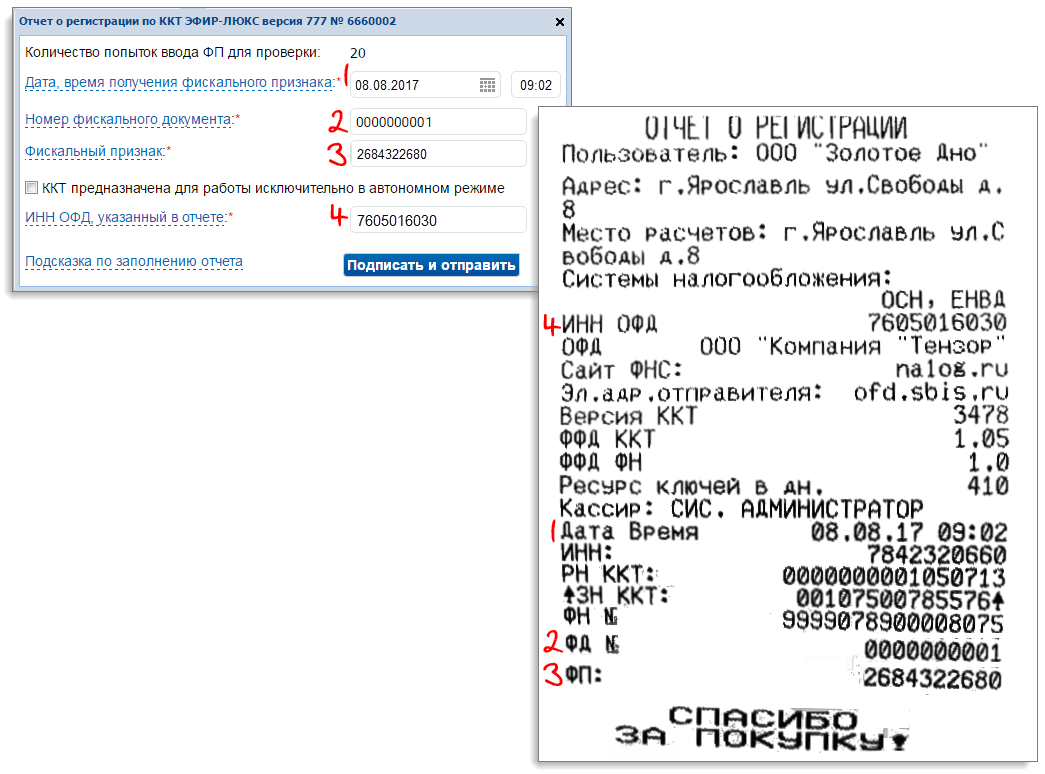 Простота изготовления, быстрая установка и удобство обслуживания экономия затрат
Простота изготовления, быстрая установка и удобство обслуживания экономия затрат
Это экономит более 20% на эксплуатационных расходах в течение 30 лет эксплуатации.
Контактные формы и цены
Вы можете легко связаться с нами, чтобы узнать расценки и разместить заказ для вашего проекта
Отчетность в конце дня с Square для ресторанов | Square Support Center
Когда вы будете готовы закрыть ресторан на ночь, вы можете создать отчеты по ресторанам, чтобы получить представление о ваших продажах, сверить денежные средства и сообщить членам команды.
Первым шагом к успешному запуску отчета на конец дня является настройка процедур закрытия с помощью онлайн-панели Square Dashboard. После обновления настроек закрытия дня вы готовы приступить к работе.
Ознакомьтесь с полным сравнением возможностей Square POS, бесплатного плана Square for Restaurants и плана Plus.
Сменные отчеты
Когда член команды готов закрыть смену, ему нужно будет запустить отчет за смену, чтобы просмотреть чаевые по карточкам и денежную задолженность перед выходом.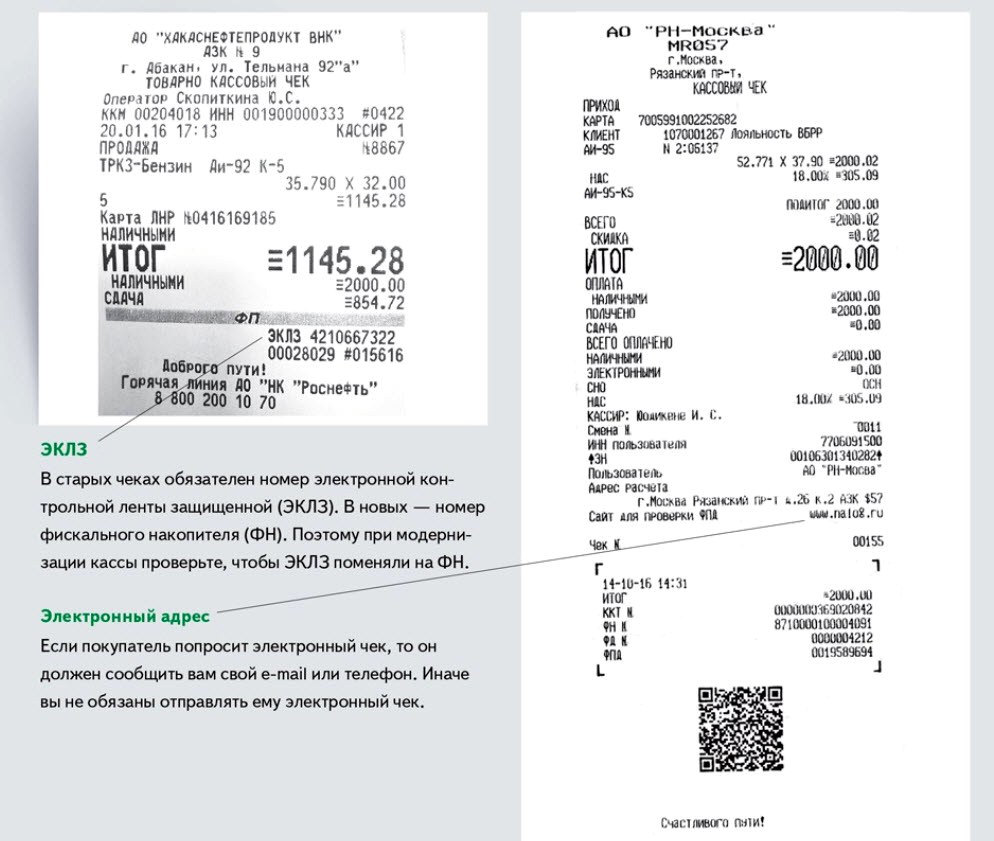
Чтобы запустить сменный отчет из приложения «Рестораны»:
Войдите в приложение, используя свой личный код доступа.
Нажмите Учетная запись внизу экрана.
Нажмите Отчет за смену .
Если все в порядке, нажмите Отчет о работе за смену . Если цифры выглядят заниженными, возможно, член команды обработал платежи до прихода — вы можете настроить временные рамки, нажав Изменить отчет .
Примечание : Если приведенные цифры выглядят неверно, вы можете попытаться устранить общие проблемы с помощью отчетов за смену.
Пока вы настроили параметры процедуры закрытия, членам группы необходимо будет выполнить необходимые действия перед завершением своей смены.
Расскажите членам своей команды
Не во всех ресторанах действуют одинаковые процедуры закрытия, особенно когда речь идет о чаевых для членов команды. Ниже приведены несколько распространенных способов, которыми рестораны оставляют чаевые в конце смены.
Чаевые из денежного ящика
Во-первых, попросите членов вашей команды составить свои сменные отчеты, чтобы просмотреть советы по кредитным картам (т. Е. Безналичные чаевые).
Затем перейдите на Счет > Управление денежными средствами > Платежи / выплаты . Обязательно пометьте выплату (имя члена команды) Чаевые . Выплаты создадут запись о снятии наличных из ящика отдельно от продаж за наличные.
Примечание. Выплаты не изменят продажи / возмещения за наличные, отраженные в отчете «Сводка продаж».Выплаты будут отражены только в отчете о вашем ящике для отдельного денежного ящика.
Вытащить членов команды через платежную ведомость
Если вы планируете давать чаевые членам своей команды через Square Payroll, вы можете проигнорировать позиции Non-Cash Twed и Cash Owed to Server — просто убедитесь, что члены вашей команды заплатили Cash Owed to House для урегулирования чеки.
При расчете заработной платы вы можете указать общую сумму наличных средств для целей налогообложения и включить подсказки по кредитной карте в сумму чека или перевода.
Объединение наконечников
Если пулы вашего ресторана дают подсказки, вы можете изучить интеграцию Homebase и Square. Homebase — это отдельная подписка, которая интегрируется с вашей учетной записью Square.
Вы также можете вручную рассчитать сумму выплаты для объединения чаевых, добавив общую сумму чаевых для членов вашей команды из их сменных отчетов. Просто имейте в виду, что вам нужно будет добавить и общую сумму чаевых, поскольку денежные чаевые не представлены в сменном отчете члена команды.
Например, : Предположим, у вас есть три члена команды, которые работают в разное время во время обеденной смены. Вместе они собирают 1000 долларов чаевых на ночь. Вот как можно рассчитать чаевые для каждого члена команды.
Отчет кассового аппарата
Когда вы закончите извлекать членов команды из денежного ящика, вы можете создать отчет по денежному ящику.
Конец денежного ящика из приложения
Для закрытия отдельного денежного ящика и создания отчета:
На iPad коснитесь Учетная запись > Управление денежными средствами > Конечный лоток .В Square Register выберите Utilities > Cash Management > End Drawer .
У вас также будет возможность закрыть другие открытые денежные ящики в том же месте.
В приложении на iPad нажмите Учетная запись > Управление денежными средствами . Чтобы перейти в раздел «Рестораны на площади», нажмите Утилиты > Управление денежными средствами .
Tap Другие выдвижные ящики .
Вы увидите список других открытых денежных ящиков. Введите сведения о ящике (фактическое количество и описание ящика)> Конечный ящик > Подтвердите конечный ящик .
Поскольку вы будете закрывать ящик, открытый в другой торговой точке, вам нужно будет подтвердить в последний раз, нажав Конечный ящик > Готово .
Конец денежного ящика в сети
Помимо закрытия денежного ящика из приложения «Рестораны», вы можете закрыть любые открытые денежные ящики с помощью онлайн-панели Square Dashboard.
Для начала:
Зайдите в онлайн-панель Square Dashboard> Отчеты .
Щелкните вкладку Денежные ящики > Отчет о ящиках .
В подробностях отчета по выдвижным ящикам вы увидите параметр Конечный ящик . Введите фактическую сумму и описание ящика.
Если вы хотите предоставить менеджеру или члену группы доступ для управления денежными ящиками в сети, просто обновите их разрешения в разделе «Команда» своей онлайн-панели Square Dashboard.Вам нужно будет предоставить им разрешение на использование программы View Cash Drawer Reporting .
Имейте в виду, : Вы не сможете вносить / вносить платежи при удалении кассы.
Поведение денежного ящика
Отчеты кассового ящика — это для конкретного устройства , поэтому для каждой торговой точки, использующей управление денежными средствами, будет отдельный отчет. Если у вас есть несколько устройств с соответствующими денежными ящиками, обязательно закрывайте каждый ящик отдельно.
Затем в каждом отчете по ящику строка Cash Sales добавит все платежи наличными, обработанные через это устройство.Если у вас есть два члена команды, использующие одну точку продаж для обработки платежей, добавление общей суммы к оплате в оба их сменных отчетов должно равняться общей сумме продаж за наличные в отчете кассы.
Вот пример:
Пример 1 : Сара и Андрес каждый обрабатывают продажу на 10 долларов через одну и ту же торговую точку с включенным управлением денежными средствами. В отчете по ящику общая сумма продаж за наличные будет равна 20 долларам, а отчет о смене каждого сервера будет отражать причитающиеся 10 долларов наличными.
Однако некоторым ресторанам требуется, чтобы члены их команды использовали несколько точек продаж:
Пример 2 : Сара обрабатывает две продажи по 10 долларов на общую сумму 20 долларов: одна транзакция обрабатывается через POS сервера, другая обрабатывается через POS панели.
Сменный отчет Сары : Общая сумма к оплате составляет 20 долларов.
Отчет кассового ящика POS сервера : Общая сумма продаж за наличные составляет 10 долларов США.
Отчет кассового ящика кассового терминала бара : Общая сумма продаж за наличные составляет 10 долларов США.
Имейте в виду, что выплаты из денежного ящика не будут обновлять отчет о продажах за наличные в конце дня.
Конец рабочего дня
После того, как члены вашей команды закончат закрытие проверок, составление отчетов по сменам и закрытие всех открытых кассовых ящиков, вы можете запустить отчет закрытия рабочего дня:
В приложении «Рестораны» нажмите Действия .
Затем выберите Выполнить закрытие дня .
Закройте все открытые чеки или денежные ящики и уволите членов команды, которые еще этого не сделали. Вы также можете обновить необходимые действия для запуска отчета о закрытии дня из онлайн-панели Square Dashboard.
Когда все будет готово, нажмите Выполнить закрытие дня .
Примечание. Отчет на конец дня будет зависеть от настроек внесения поправок в чек и от того, разрешаете ли вы своей группе повторно открывать чеки с использованием исходного метода оплаты.
У вас есть два варианта управления чеками:
Повторно открыть и сохранить способ оплаты : позволяет повторно открыть закрытый чек и сохранить использованный исходный метод оплаты.
Повторно открыть и удалить способ оплаты : Когда вы повторно откроете закрытый чек, метод оплаты будет автоматически удален, а первоначальная сумма платежа будет возвращена.
Если у вас включен Повторно открыть и оставить способ оплаты , то при завершении рабочего дня будут выполняться пакетные обработки и завершаться все открытые чеки для местоположения.После этого вы не сможете повторно открывать или изменять какие-либо проверки.
Устранение неполадок с отчетами о ресторанах
Есть два основных причины, по которым продажи или советы члена команды могут оказаться неверными. Если член команды обрабатывает продажу либо до того, как он пришел, либо после того, как он запустил свой сменный отчет, его показатели продаж будут искажены.
Чтобы решить эту проблему, вам нужно настроить временные рамки отчета.
Например, давайте посмотрим на обновление отчета за смену:
В приложении нажмите Учетная запись > Отчет за смену .
Затем выберите Редактировать отчет .
Tap Time Period > Custom . Чтобы обновить, просто коснитесь и настройте время начала и окончания.
Когда время посмотрим вправо, нажмите стрелку назад> Применить .
Узнайте больше об отчетности с Square for Restaurants.
Функциональность кассового аппарата для Норвегии — Торговля | Динамика 365
- Статья .
- Читать 9 минут
Оцените свой опыт
да Нет
Любой дополнительный отзыв?
Отзыв будет отправлен в Microsoft: при нажатии кнопки «Отправить» ваш отзыв будет использован для улучшения продуктов и услуг Microsoft.Политика конфиденциальности.
Представлять на рассмотрение
Спасибо.
В этой статье
В этом разделе представлен обзор функций кассового аппарата, доступных для Норвегии в Dynamics 365 Commerce. Он также содержит рекомендации по настройке функциональности. Функционал состоит из следующих частей:
- Функции общих точек продаж (POS), доступные клиентам во всех странах и регионах.Примеры включают параметр, который позволяет предотвратить печать копии квитанции более одного раза.
- Особенности, характерные для Норвегии, такие как цифровые подписи для сделок купли-продажи.
Обзор функциональности кассового аппарата для Норвегии
Общие функции POS
Чтобы узнать о функциях POS, доступных клиентам во всех странах и регионах, см. Справочные ресурсы для Dynamics 365 Retail.
Следующие функции локализации POS, которые были ранее реализованы и стали доступными для клиентов во всех странах и регионах, теперь могут использоваться специально для Норвегии:
- Печатать текстовые поля на квитанции большим шрифтом. Вы можете использовать параметр Размер шрифта в конструкторе формата квитанции, чтобы указать, что для поля в формате квитанции следует использовать большой размер шрифта. (Большой размер шрифта примерно в два раза больше обычного размера шрифта.) Например, вы можете использовать этот параметр, чтобы напечатать индикатор «Копия» на копии квитанции крупным шрифтом.
- Зарегистрируйте печать копий чеков в журнале событий аудита торговой точки. Вы можете использовать параметр Audit в профиле функций POS, чтобы разрешить печать копий квитанций и регистрацию других событий аудита POS.События аудита регистрируются в базе данных каналов и в штаб-квартире. Вы можете просмотреть события аудита на странице События аудита .
- Запрет печати копии квитанции более одного раза. Когда параметр Audit в функциональном профиле POS включен, разрешение Разрешить печать чеков POS управляет возможностью печати копий чеков. Также существует опция, позволяющая запретить печать копии квитанции более одного раза.
Кроме того, следующая функция POS была реализована для Норвегии, но стала доступной для клиентов во всех странах или регионах:
Особенности POS-терминалов для Норвегии
Следующие специфичные для Норвегии функции POS активируются, когда для параметра ISO code в профиле функциональности POS установлено значение № .
Электронная подпись сделок купли-продажи
Каждая сделка по продаже имеет цифровую подпись. Подпись создается и записывается в журнал транзакций торговой точки одновременно с завершением транзакции.Подпись также доступна в журнале, который экспортируется для целей аудита.
Подписываются только транзакции по продаже за наличный расчет. Вот несколько примеров транзакций, которые исключены из процесса подписания:
- Предоплата (депозит на счет клиента)
- Предоплата по заказам на продажу (залог заказа клиента)
- Выдача подарочной карты
- Внепродажные операции (ввод в обращение, снятие тендера и т. Д.)
Подписанные данные представляют собой текстовую строку, состоящую из следующих полей данных.Поля данных разделяются точкой с запятой.
- Предыдущая подпись для той же торговой точки (для первой транзакции используется ноль [ 0 ].)
- Дата операции
- Время транзакции
- Последовательный номер транзакции с подписью
- Сумма операции с учетом налога
- Сумма операции без налога
В процессе цифровой подписи используется 1024-битный ключ RSA с хэш-функцией SHA-1 (RSA-SHA1-1024). Сертификат, установленный на Commerce Scale Unit, используется для подписи.Уникальный идентификатор сертификата (отпечаток) записывается вместе с подписью.
Подпись хранится в базе данных магазина и базе данных головного офиса (HQ) вместе с данными транзакции. Вы можете просмотреть подпись транзакции вместе с данными транзакции, которые использовались для ее создания, на экспресс-вкладке Фискальные транзакции страницы Хранение транзакций .
Квитанции
Квитанции для Норвегии могут включать дополнительную информацию, которая была реализована с использованием настраиваемых полей:
Название квитанции — Вы можете добавить поле в макет формата квитанции, чтобы определить тип квитанции.Например, товарный чек будет содержать текст «Коммерческий чек».
Порядковый номер подписанной транзакции — Порядковый номер подписанной транзакции может отображаться на квитанции, чтобы связать распечатанную квитанцию с цифровой подписью в базе данных.
Итоги поступления — Пользовательские поля для итогов поступления исключают суммы, не связанные с продажей, из общих сумм проводок. Внереализационные суммы включают суммы по следующим операциям:
- Предоплата (депозит на счет клиента)
- Предоплата по заказам на продажу (залог заказа клиента)
- Выдача подарочной карты
- Пополнение подарочной карты
X и Z отчеты
Информация, содержащаяся в отчетах X и Z, основана на норвежских требованиях.Например, Всего продаж за наличные сумм включают только суммы по операциям продажи за наличный расчет и исключают операции по выпуску подарочных карт и предоплату. Общая сумма продаж за наличный расчет также указана по группам товаров и способам оплаты. Кроме того, ведется и печатается совокупный общий объем продаж и общий общий доход .
Файл аудита кассового аппарата SAF-T
Вы можете экспортировать журнал транзакций ЭКТ в предварительно определенный формат файла стандартного аудита — Налоги (SAF-T) кассового аппарата.Файл аудита включает информацию об организации, соответствующие основные данные (такие как группы позиций, позиции и коды налогов), данные транзакций продажи за наличный расчет вместе с подписями для этих транзакций, данные внепродажных событий и данные отчета на конец периода. .
Файл аудита можно экспортировать для следующих сценариев:
- В магазине
- Все магазины
- на клемму
- Все клеммы
Вы также можете отправить отчет от одного юридического лица от имени другого юридического лица.В этом случае необходимо запустить экспорт из действующего юридического лица и указать отчитывающееся юридическое лицо в качестве отправителя отчета.
Формат кассового аппарата SAF-T внедрен в центральном офисе с использованием электронной отчетности.
Настройка торговли в Норвегии
В этом разделе описаны настройки, специфичные и рекомендуемые для Норвегии. Дополнительные сведения см. В справочных ресурсах для Dynamics 365 Retail.
Для использования функций, специфичных для Норвегии, необходимо выполнить следующие задачи:
- Установите в поле Страна / регион значение NOR (Норвегия) в основном адресе юридического лица.
- Установите для поля код ISO значение NO (Норвегия) в профиле функциональности POS каждого магазина, расположенного в Норвегии.
Также необходимо указать следующие настройки для Норвегии.
Создать юридическое лицо
Убедитесь, что указано наименование юридического лица. Это имя будет напечатано в отчетах X и Z.
Кроме того, на экспресс-вкладке Информация о банковском счете в поле Номер маршрута укажите номер организации.
Установить налог на добавленную стоимость (НДС) в соответствии с норвежскими требованиями
Необходимо создать налоговые коды, налоговые группы и налоговые группы номенклатур. Вы также должны указать информацию о налоге с продаж для продуктов и услуг. Для получения дополнительной информации о том, как настроить и использовать налог с продаж, см. Обзор налога с продаж.
Также необходимо указать налоговые группы и включить опцию Цены включают налог с продаж для магазинов, расположенных в Норвегии.
Настройка профилей функциональности
Необходимо включить аудит и настроить нумерацию чеков.
Обновить группы разрешений POS и индивидуальные настройки разрешений для сотрудников магазина
Установите разрешение Разрешить печать копии квитанции на соответствующее значение:
- Разрешать всегда — Оператор может распечатать копию квитанции несколько раз.
- Разрешить только один раз — Оператор может распечатать копию квитанции только один раз.
- Разрешить только один раз и только при наличии базы данных штаб-квартиры — Оператор может распечатать копию квитанции только один раз и только в том случае, если база данных штаб-квартиры доступна через Commerce Data Exchange: Real-time Service, чтобы система может убедиться, что копии квитанции ранее не распечатывались ни в одном магазине.
- Никогда — Оператор не может распечатать копию квитанции.
Настройте настраиваемые поля, чтобы их можно было использовать в форматах чеков для кассовых чеков
На странице Language text добавьте следующие записи для меток настраиваемых полей для макетов чеков. Обратите внимание, что значения Language ID , Text ID и Text , которые показаны в таблице, являются лишь примерами. Вы можете изменить их в соответствии со своими требованиями.
| Идентификатор языка | Текст | Идентификатор текста |
|---|---|---|
| en-US | Название чека | 1 |
| en-US | Подарочная карта | 2 |
| en-US | Итого (продажи) | 3 |
| en-US | Итого по налогам (с продаж) | 4 |
| en-US | Итого с налогом (с продаж) | 5 |
| en-US | Сумма налога (продажи) | 6 |
| en-US | Идентификатор кассовой операции | 7 |
На странице Настраиваемые поля добавьте следующие записи для настраиваемых полей для макетов чеков.Обратите внимание, что значения для текста заголовка ID должны соответствовать значениям Text ID , которые вы указали на странице Language text .
| Имя | Тип | ID текста подписи |
|---|---|---|
| Квитанция | Квитанция | 1 |
| IsGiftCard | Квитанция | 2 |
| SalesTotalExt | Квитанция | 3 |
| TaxTotalExt | Квитанция | 4 |
| TotalWithTaxExt | Квитанция | 5 |
| AmountPerTaxExt | Квитанция | 6 |
| CashTransactionSequentialNumber | Квитанция | 7 |
Настроить форматы чеков
Для всех требуемых форматов квитанции измените значение поля Режим печати на Всегда печатайте для формата квитанции.
В конструкторе формата квитанции добавьте следующие настраиваемые поля в соответствующие разделы квитанции. Обратите внимание, что имена полей соответствуют текстам на языках, которые вы определили в предыдущем разделе.
Заголовок:
- Название квитанции — Это поле определяет тип квитанции.
- Идентификатор кассовой операции — в этом поле печатается порядковый номер подписанной кассовой операции.
Строки:
- Подарочная карта — в этом поле строка квитанции помечается как относящаяся к операции «Выпустить подарочную карту» или «Добавить к подарочной карте».
Нижний колонтитул:
- Итого (продажи) — в этом поле печатается общая сумма продажи за наличный расчет. Сумма не включает налог. Предоплата и операции с подарочными картами исключаются.
- Общая сумма налога (продажи) — в этом поле печатается общая сумма налога по квитанции для продаж за наличный расчет. Предоплата и операции с подарочными картами исключаются.
- Итого с налогом (с продаж) — в этом поле печатается общая сумма продажи за наличный расчет. Сумма включает налог.Предоплата и операции с подарочными картами исключаются.
- Сумма налога (продажи) — в этом поле печатается сумма налога в квитанции для продаж за наличный расчет по налоговому коду. Предоплата и операции с подарочными картами исключаются.
Дополнительные сведения о работе с форматами квитанций см. В разделе Настройка и разработка форматов квитанций.
Настройка формата экспорта кассового аппарата SAF-T
Конфигурация кассового аппарата SAF-T доступна для загрузки из Microsoft Dynamics Lifecycle Services (LCS).Для получения дополнительной информации см. Импорт конфигураций электронной отчетности. Вы должны загрузить следующие конфигурации:
- Retail channel data.version.1 — Конфигурация модели данных.
- DMM Retail channel data.version.1.12 — Конфигурация отображения модели данных.
- NO SAF T Cash Register.version.1.15 — Конфигурация формата.
После импорта конфигураций на странице параметров Commerce на вкладке Электронные документы в поле Формат экспорта кассового аппарата SAF-T выберите имя конфигурации формата, которая была импортирована.
Необходимо также сопоставить необходимые основные данные с предопределенными стандартными кодами SAF-T. Для получения дополнительной информации см. Документацию кассового аппарата SAF-T, предоставленную Норвежской налоговой администрацией. Чтобы создать сопоставление, вы должны установить новое поле SAF-T Кассовый аппарат на следующих страницах:
- Товарные группы
- Способы оплаты
- Коды налога с продаж
Настроить компоненты канала
Чтобы включить специфические для Норвегии функции, необходимо настроить расширения для компонентов канала.

 № ММВ-7-20/229@,
№ ММВ-7-20/229@,
 Пишите объяснилку, правильно заполняйте журнал, правильно отражайте выручке по КМ-6… и все…
Пишите объяснилку, правильно заполняйте журнал, правильно отражайте выручке по КМ-6… и все… При установке флажка в этом поле Нет продаж или открытия ящиков с нулевой суммой из отчетов X и Z.
При установке флажка в этом поле Нет продаж или открытия ящиков с нулевой суммой из отчетов X и Z.
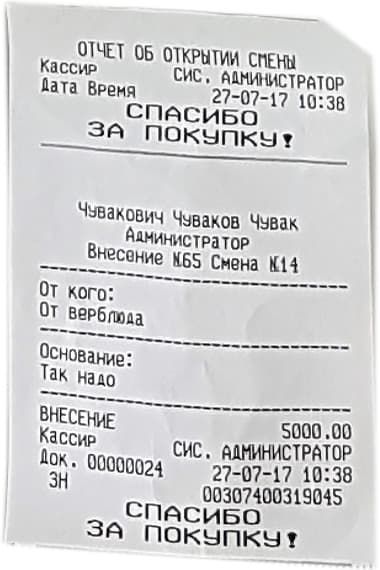
Об авторе